Page 1
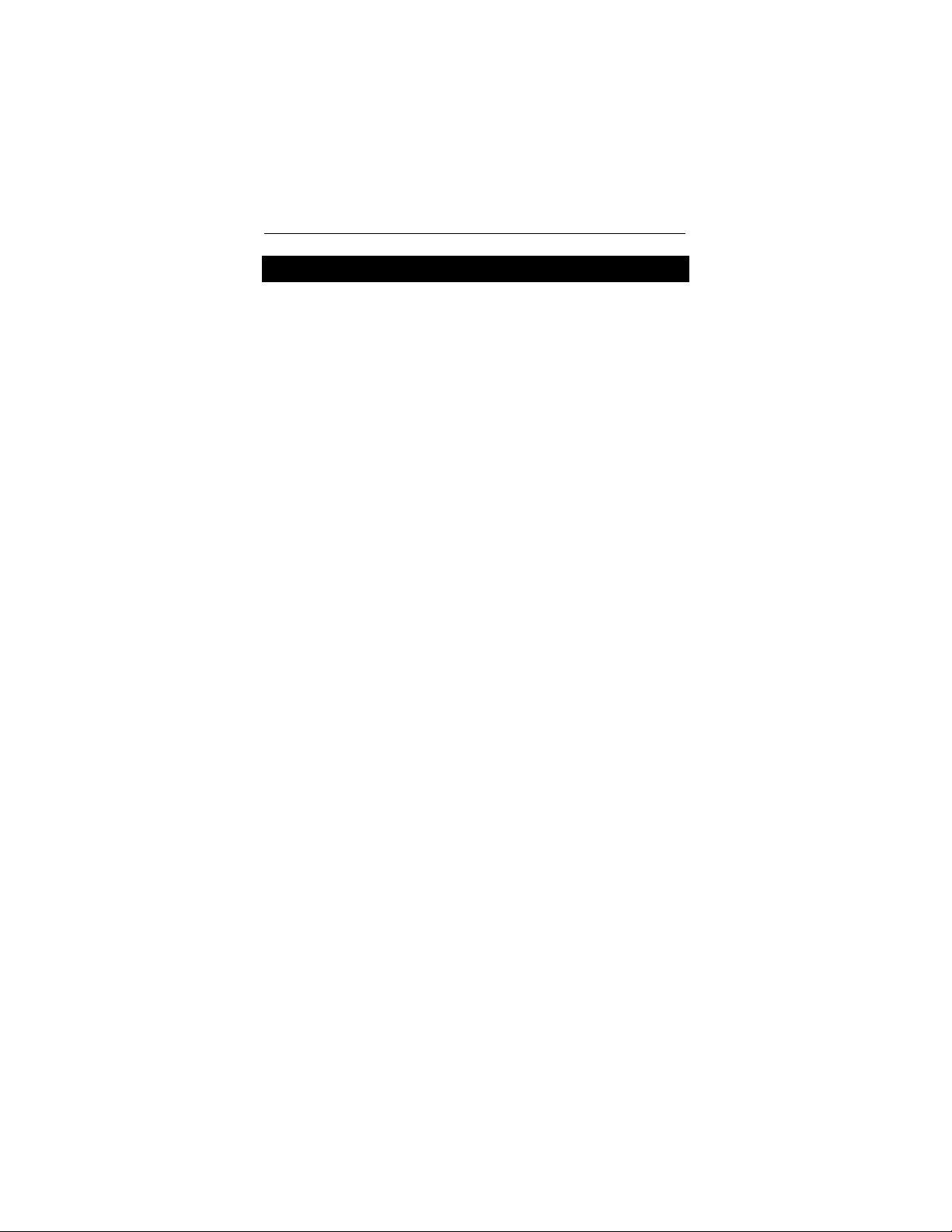
Deutsch/Englisches sprechendes elektronisches Wörterbuch Anleitung
INHALT
EINLEITUNG.................................................................................... 2
Sonderzeichen und Textvereinbarungen ................................ 4
Tastaturlayout .........................................................................4
Display ....................................................................................6
Stromversorgung..................................................................... 9
MENÜ EINSTELLUNGEN.............................................................. 11
Displaysprache......................................................................12
Laufende Zeit ........................................................................ 12
Wecker..................................................................................14
Displayformat ........................................................................ 15
Speicherauslastung............................................................... 16
Daten löschen ....................................................................... 16
Kontrasteinstellung................................................................ 17
Sprachfrequenz..................................................................... 17
Sprachtempo......................................................................... 18
Passwort ...............................................................................18
Tonsignal Ein/Aus .................................................................22
Einstellen der Ausschaltzeit ..................................................22
WÖRTERBUCH .............................................................................23
Allgemeines Wörterbuch ....................................................... 23
Verbesserte Worterkennung .................................................26
Sofortrückübersetzung .......................................................... 27
Rechtschreibprüfsystem Vector Ultima
Aussprache von Wörtern und Wendungen............................ 29
BENUTZER-WÖRTERBUCH......................................................... 30
GRAMMATIK .................................................................................33
TOEFL............................................................................................34
DIALOGE ....................................................................................... 38
UNREGELMÄßIGE VERBEN ........................................................39
REDEWENDUNGEN .....................................................................40
TELEFONBUCH ............................................................................40
TERMINKALENDER ...................................................................... 43
TASCHENRECHNER ....................................................................45
MAßUMRECHNUNG .....................................................................46
WÄHRUNGSUMRECHNUNG........................................................ 48
WÖRTERSPIEL .............................................................................50
ZONENZEIT................................................................................... 51
ORTSZEIT .....................................................................................53
DATENAUSTAUSCH MIT PC........................................................53
ZUSÄTZLICHE MÖGLICHKEITEN ................................................55
..............................28
1
Page 2

Language Teacher Modell EGm600T
EINLEITUNG
Wir gratulieren Ihnen zum Erwerb des Deutsch ↔
Englischen digitalen Sprachlehrsystems Language
Teacher EGm600T. Language Teacher EGm600T
ist ein Ergebnis der Zusammenarbeit von Linguisten,
Ingenieuren und Programmierern der Gesellschaft
Ectaco, das die fünfte Generation der hocheffektiven
elektronischen Lehrmittel darstellt. Sie sind jetzt ein
Besitzer des fortschrittlichsten elektronischen
Sprachlern-Mittels.
Das System Language Teacher EGm600T bietet
Ihnen folgende Möglichkeiten:
♦ Wortschatz von über 475.000 Wörter, darunter finden
Sie Fachausdrücke aus der Medizin, Technik, Jura,
Kommerz sowie Jargon-Wörter und meist geläufige
Redewendungen.
♦ Elektronisches Nachschlagewerk der englischen
Grammatik mit einer Möglichkeit der thematischen
Suche
♦ Sofortrückübersetzung
♦ Zweisprachiger 128 K-Organizer
♦ Schnell-Datenaustausch mit einem PC
♦ Tastatur- und Displaybeleuchtung, die Ihnen erlaubt,
auch bei schlechter Beleuchtung im Raum zu arbeiten
♦ Möglichkeit, das Wörterbuch durch das Einfügen neuer
Wörter und Redewendungen zu erweitern
♦ Rechtschreibprüfsystem Vector Ultima
♦ 200 meist geläufige englische Redewendungen
♦ Verbesserte Worterkennung
♦ Deutsche und englische unregelmäßige Verben
2
Page 3
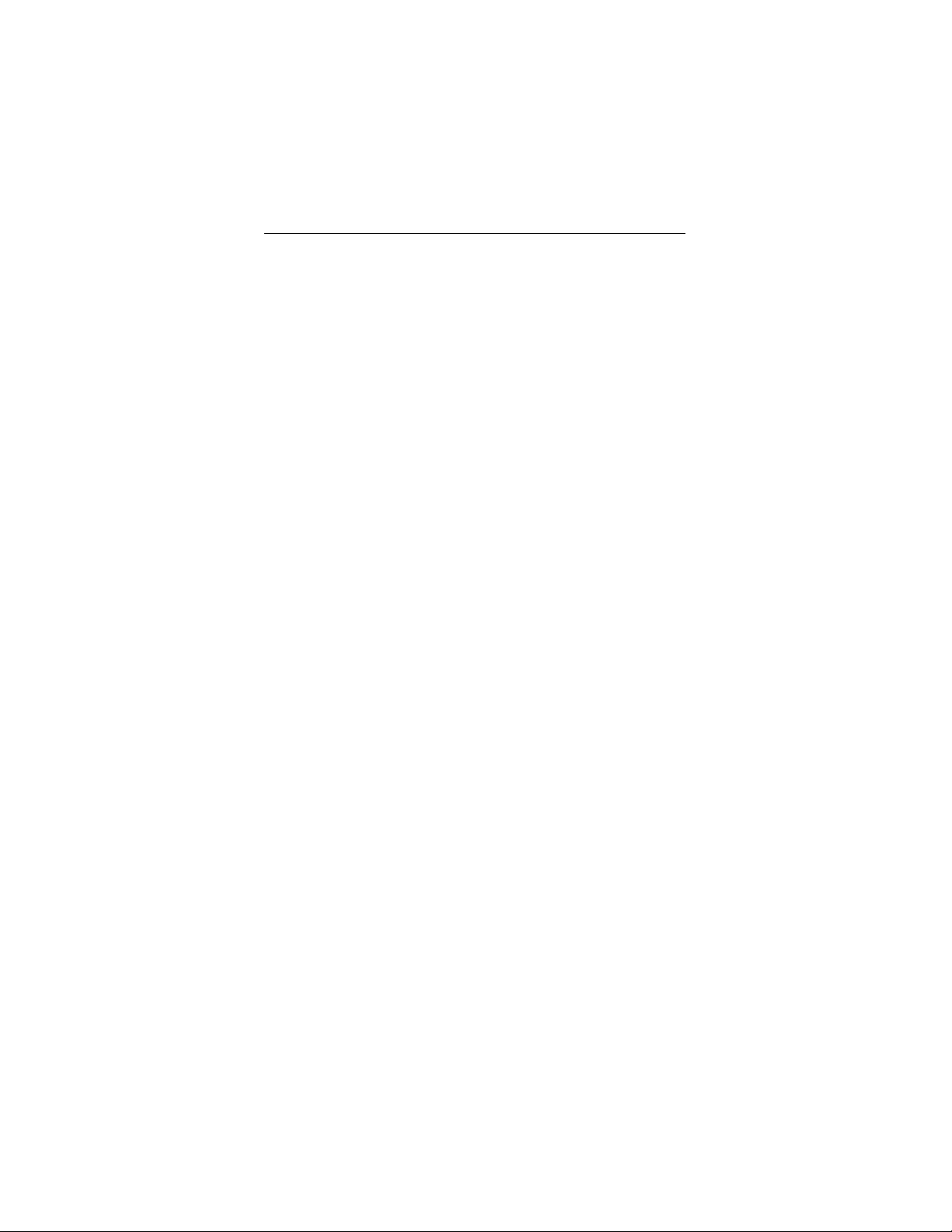
Deutsch/Englisches sprechendes elektronisches Wörterbuch Anleitung
♦ Aufstellung von über 1200 aktuellen Phrasen
♦ Wörterspiel
♦ Umrechnung von Währungen
♦ Umrechnung von Maßeinheiten
♦ Zonenzeit
♦ Sprechende Uhr
♦ Wecker
♦ Taschenrechner
♦ Anschluss ans Stromnetz
Das Language Teacher EGm600T ist dank der darin
verwendeten neuesten Technologie der
Sprachsynthese der ideale Lehrer. Diese Technologie
erlaubt Ihnen, sich die deutschen Wörter und
Redewendungen anzuhören.
Lassen Sie den Language Teacher EGm600T Ihnen
Spaß machen und machen Sie ihn zu Ihrem
Privatassistenten beim Geschäft und auf Reisen.
Um sämtliche Möglichkeiten des Language Teacher
EGm600T voll und effektiv auslasten zu können,
empfehlen wir Ihnen, diese Anleitung aufmerksam zu
lesen und immer bei der Hand zu haben.
Anmerkung: Das Language Teacher EGm600T ist
gegen das Problem des Jahres 2000 gesichert.
Anmerkung: Da der Hersteller ständig an der
Verbesserung der Qualität und des Äußeren der
Produktreihe Language Teacher weiterarbeitet,
können sich die technischen Daten sowie das
Aussehen des Gerätes von den in der vorliegenden
Anleitung beschriebenen etwas unterscheiden.
3
Page 4
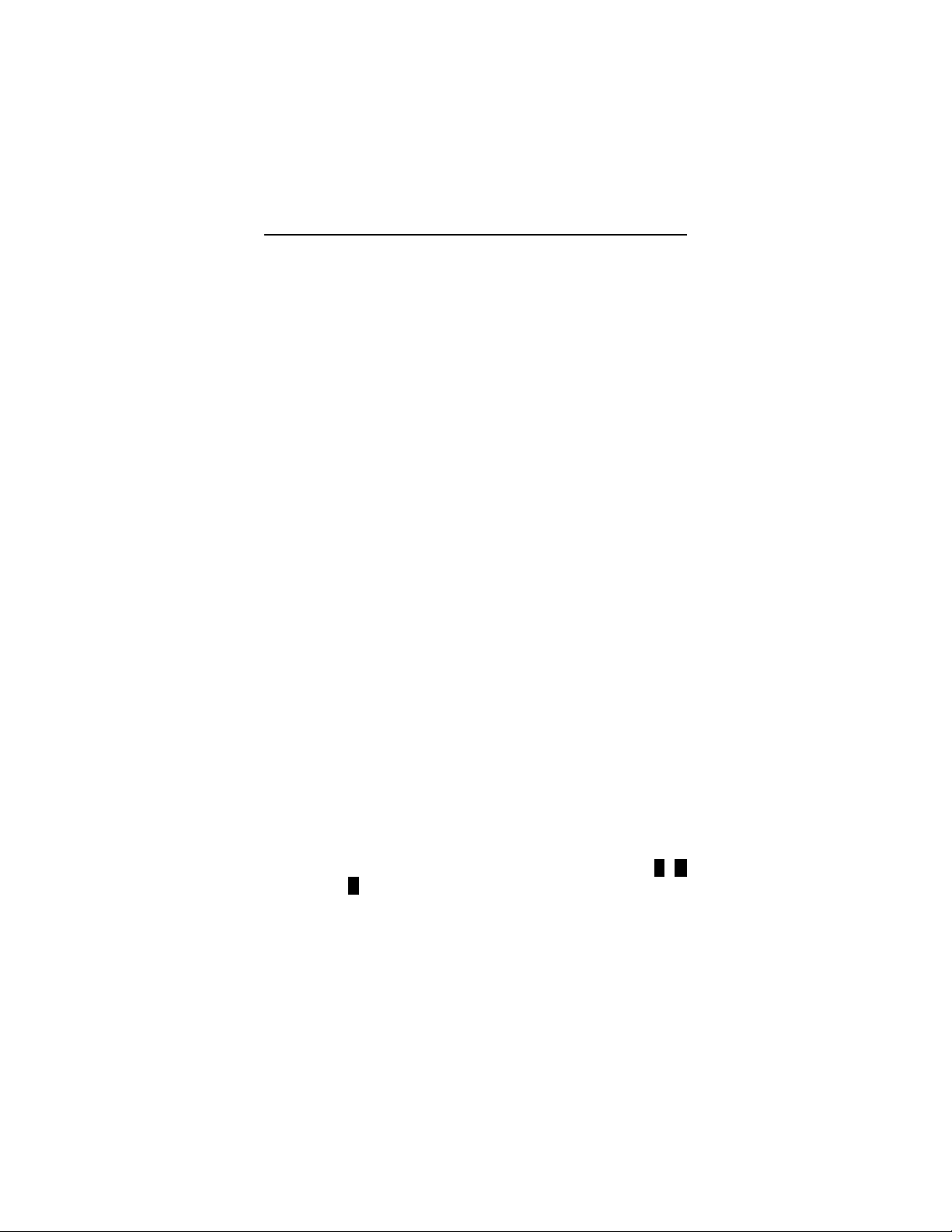
Language Teacher Modell EGm600T
Sonderzeichen und
Textvereinbarungen
Die Tastenbezeichnungen sind im Text mit
GROßBUCHSTABEN geschrieben, z. B. ENTER.
Abschnitttitel und die im Text erwähnte Display-
Information ist mit der Kursivschrift markiert, z. B.
Währungsumrechnung.
Fettdruck gebraucht man, um etwas zu betonen.
Symbole ◄, ►, ▲ und ▼ bezeichnen die Pfeiltasten
auf der rechten Seite der Tastatur.
Folgende Symbole am Abschnittsanfang bezeichnen:
•
Schritt-bei-Schritt-Anleitung innerhalb der
Beschreibung einer Anwendungsfunktion
Kontrolltasten
Redefunktion
Wichtige Anmerkungen
Tastaturlayout
Das Gerät verfügt über eine Tastatur mit den
Steuerungstasten und dem amerikanischen sowie
englischen Standard-Tastatur-Layout sowie einigen
Erweiterungen.
Eingabe der deutschen und englischen Buchstaben
sowie Ziffern hängt vom Eingabemodus ab, der in der
rechten oberen Ecke mit Symbolen entsprechend E, G
oder N gezeigt ist (falls eine Vornahme von
Textänderungen überhaupt möglich ist).
Den Eingabemodus kann man der Reihe nach mit der
Taste ↔ umschalten. Die Wahl der Eingabesprache im
4
Page 5
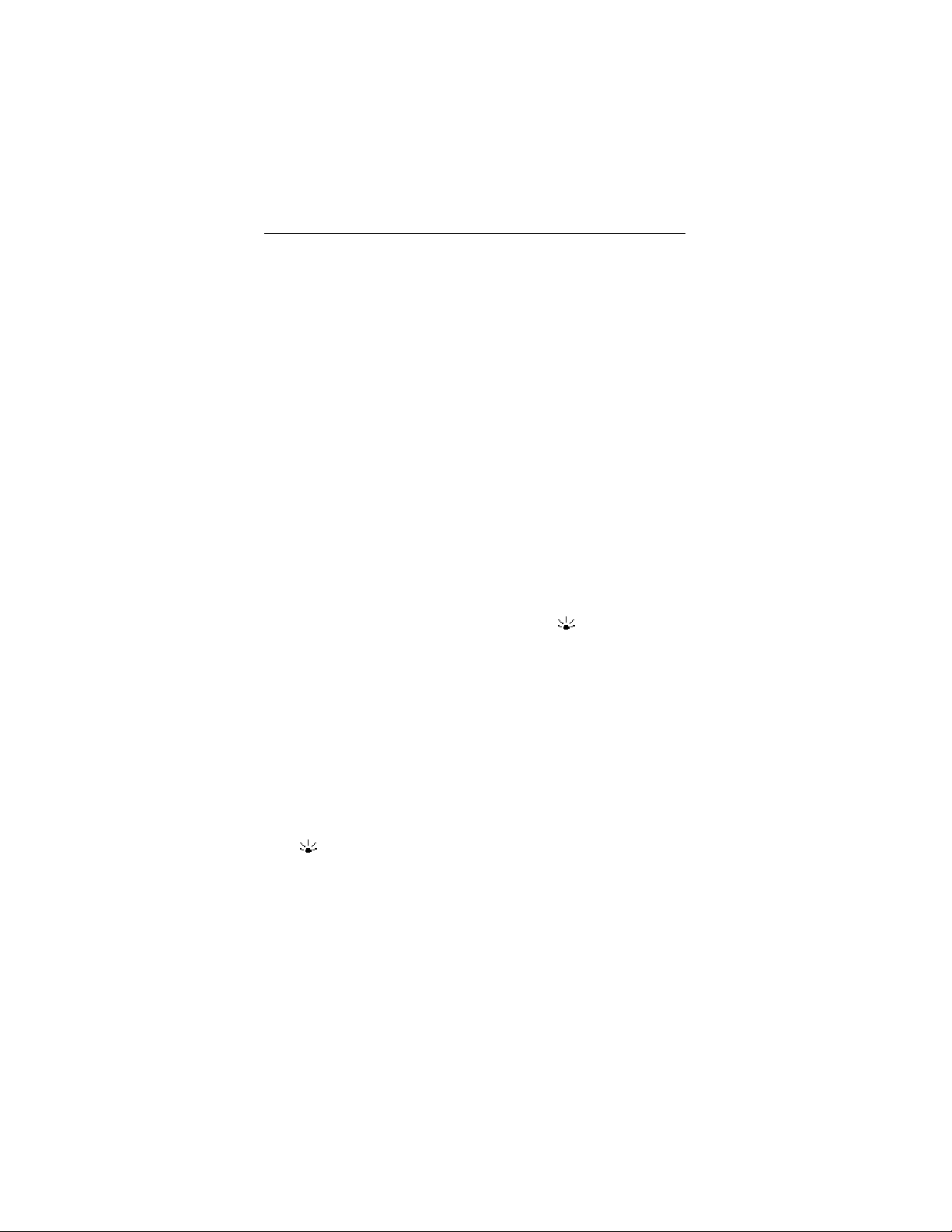
Deutsch/Englisches sprechendes elektronisches Wörterbuch Anleitung
Hauptwörterbuch erfolgt beim Einschalten jedoch
automatisch, entsprechend der Übersetzungsrichtung,
und die Taste ↔ wird dabei für die Veränderung der
Übersetzungsrichtung benutzt.
Um die deutschen Buchstaben einzugeben, die über
den Tasten stehen, müssen Sie zuerst die Taste SHIFT
drücken und loslassen, und dann die entsprechende
Taste drücken. Z. B. wenn Sie den Buchstaben „Ä“
eingeben möchten, drücken Sie die Taste SHIFT, dann
lassen Sie diese Taste los und erst dann drücken Sie
die Taste „A“.
Um die zusätzlichen Symbole, die auf der Tastatur nicht
angebracht sind, einzugeben, drücken Sie die Taste
SHIFT+▲ (SYMB). Durch das Betätigen der Taste ►
können Sie weitere zusätzliche Symbole sehen, die auf
dem Bildschirm vorerst nicht sichtbar sind. Um das
gewählte Symbol einzugeben, drücken Sie die
entsprechende numerische Taste.
Um die Tastatur- und Display-Beleuchtung
einzuschalten, drücken Sie die Taste
.
Die Beschreibung der Kontroll-Tasten
ON/OFF Ein/Ausschalten
DICT Wörterbuch
GRAM Grammatik
DIAL Dialoge
TEL Telephonbuch
TIME Zeitformat
Beleuchtung
↔ Sprache oder
Übersetzungsrichtung
umschalten
MENU Menü
5
Page 6
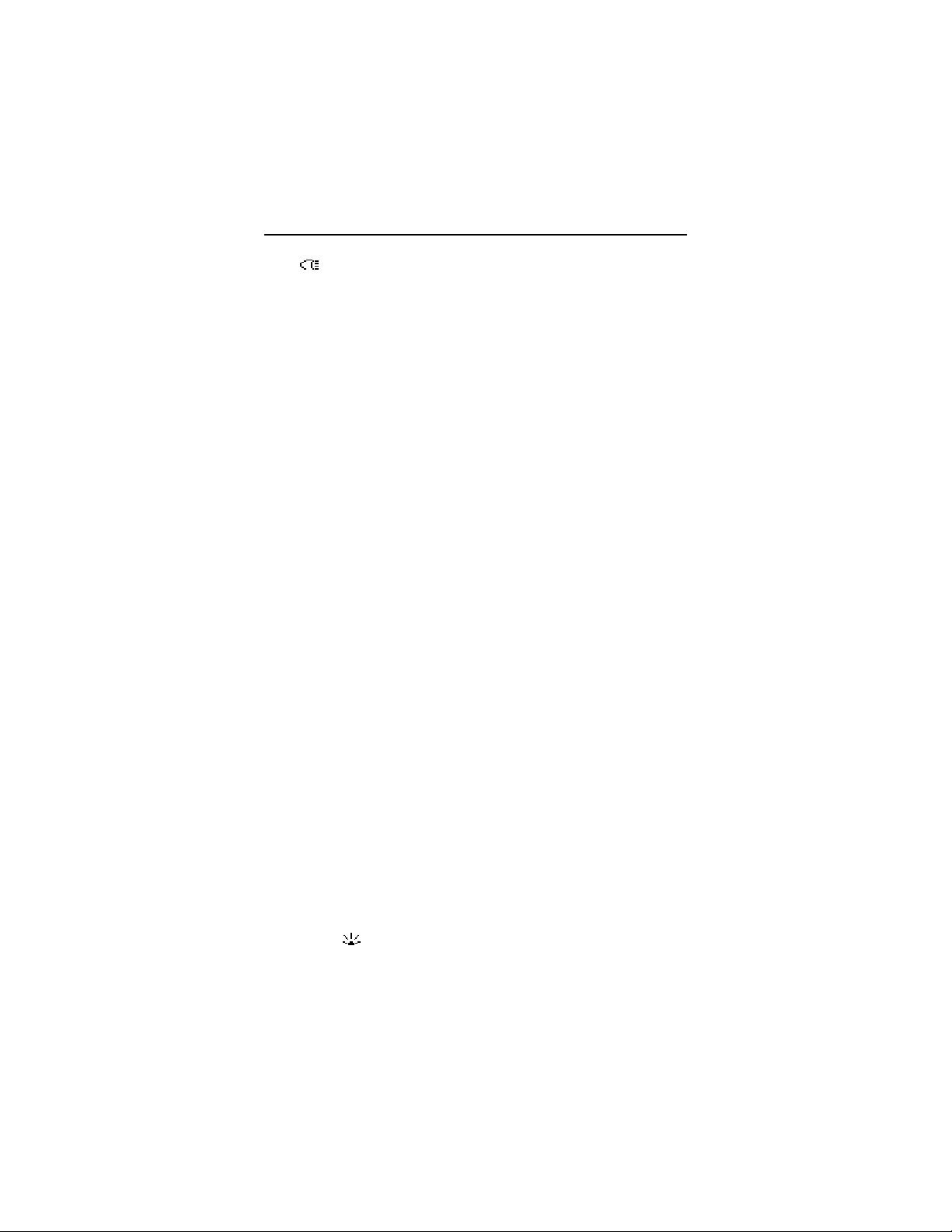
Language Teacher Modell EGm600T
Aussprechen
PREV / NEXT Seiten scrollen
◄ ► Cursorbewegung oder
Markierung der Wörter
▼▲ Cursorbewegung oder Zeilen
scrollen
ENTER Eingeben
ESC Abbruch / zur vorhergehenden
Ebene
SHIFT+▲(SYMB) Einfügen von zusätzlichen
Symbolen.
SHIFT+◄(DEL) Buchstaben oder Datensatz
löschen
SHIFT+►(MARK) Markieren eines Datensatzes
als mit einem Passwort
geschützt
SHIFT+▼(EDIT) Bearbeitung eines Datensatzes,
Eingabemodus Einfügen /
Überschreiben umstellen
SHIFT+ENTER Rechtschreibprüfung im
(SPELLER) Hauptwörterbuch
SPC Einfügen einer Leerstelle
SHIFT+SPC Einfügen eines Bindestrichs
Die mathematischen Symbole und Operationen sind
beim Aktivieren der Taschenrechner- Funktion
erhältlich.
Display
Der Language Teacher EGm600T verfügt über ein
vierzeiliges Display mit einem hohen Lösungsgrad.
Display und Tastatur können durch das Drücken der
Taste
beleuchtet werden.
6
Page 7
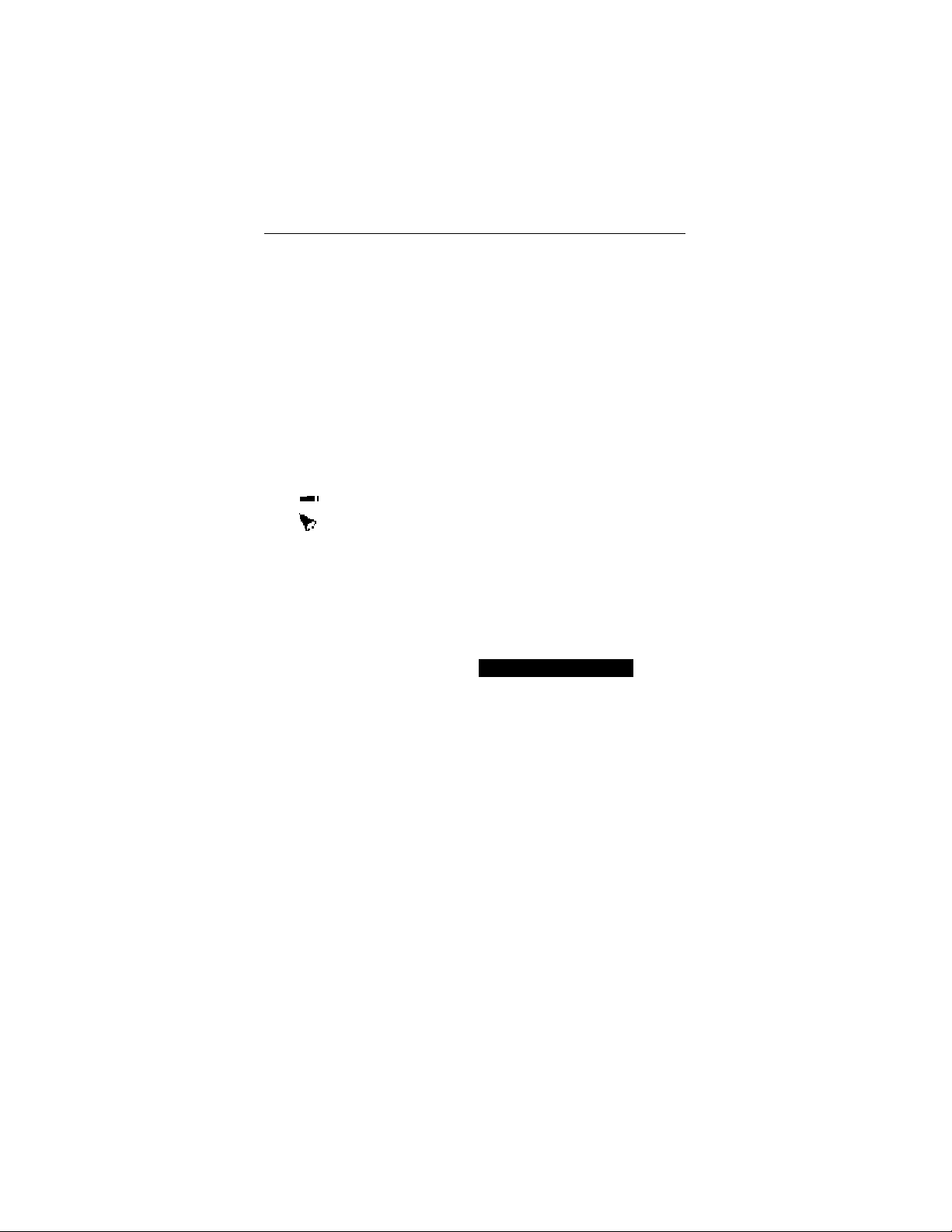
Deutsch/Englisches sprechendes elektronisches Wörterbuch Anleitung
Im rechten Teil des Displays befinden sich
Funktionssymbole, die erscheinen, um aktive oder
zugängliche Funktionen zu zeigen:
EDIT Der laufende Datensatz ist für
Korrektureintragungen offen.
SHIFT SHIFT-Taste ist eingeschaltet
MARK Dieser Datensatz ist mit einem
Passwort geschützt
INS Eingabemodus „Einfügen“
BATT Batterien sind schwach: setzen Sie
sofort neue ein!
Passwortschutz ist eingeschaltet
Wecker ist eingeschaltet
◄ ► Cursor kann horizontal bewegt werden
oder es gibt Wörter, die man
markieren kann
▼▲ Cursor kann vertikal bewegt werden /
es gibt weiteren Text außerhalb des
Bildschirms
Markierung ist eine invertierte Abbildung eines
Symbols oder Textabschnittes. Um ein Zeichen auf dem
Bildschirm zu wählen, markieren Sie es und drücken
Sie die Taste ENTER.
Cursor erscheint entweder als eine blinzelnde
_
Unterzeile
(Einfügen) oder als eine blinzelndes
Rechteck █ (Überschreiben). Er zeigt einen Ort, wo
Symbole eingefügt oder gelöscht werden können.
Symbol-Menü
Der Language Teacher EGm600T verfügt über ein
neues Start-up – Interface mit vier Gruppen von
Funktions-Symbolen, die den Zugriff zu den zahlreichen
Wörterbuchfunktionen visuell regeln und erleichtern.
7
Page 8
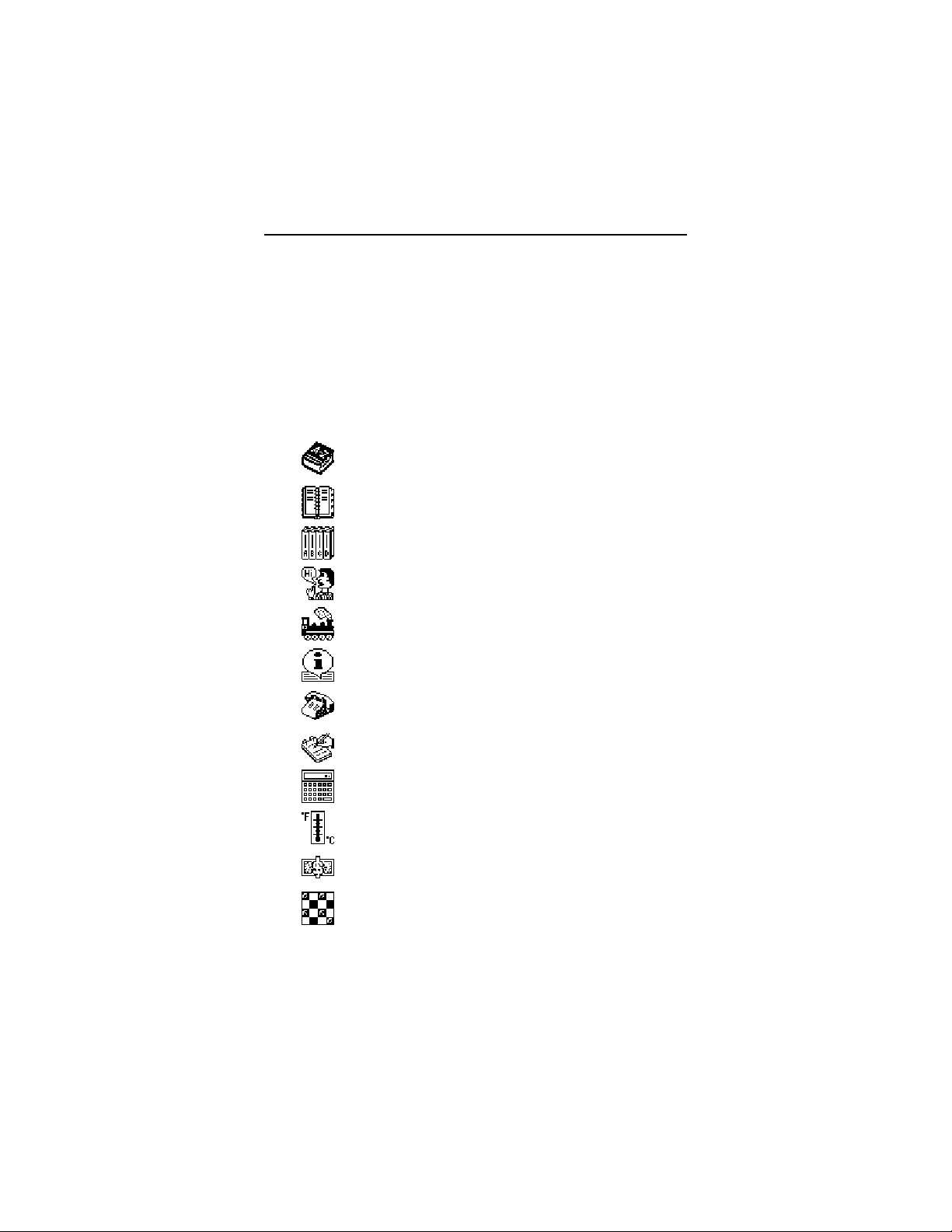
Language Teacher Modell EGm600T
Das Symbol-Menü erscheint nach dem Drücken auf die
Taste MENU oder beim Verlassen eines
Funktionsbereichs mit Hilfe der ESC-Taste. Um eine der
vier Gruppen von Symbolen zu wählen, benutzen Sie
die Tasten NEXT oder PREV. Mit den Tasten ◄ und ►
kann man sich zwischen den Symbolen bewegen. Die
Taste ENTER öffnet die markierte Symbolgruppe.
Die Symbole im Symbolmenü stellen folgende
Funktionen von Language Teacher EGm600T dar:
Hauptwörterbuch
Benutzer-Wörterbuch
Deutsche Grammatik
Dialoge
Unregelmäßige Verben
Deutsche Redewendungen
Telefonbuch
Terminkalender
Taschenrechner
Umrechnung der Maßeinheiten
Währungsumrechnung
Wörterspiel
8
Page 9
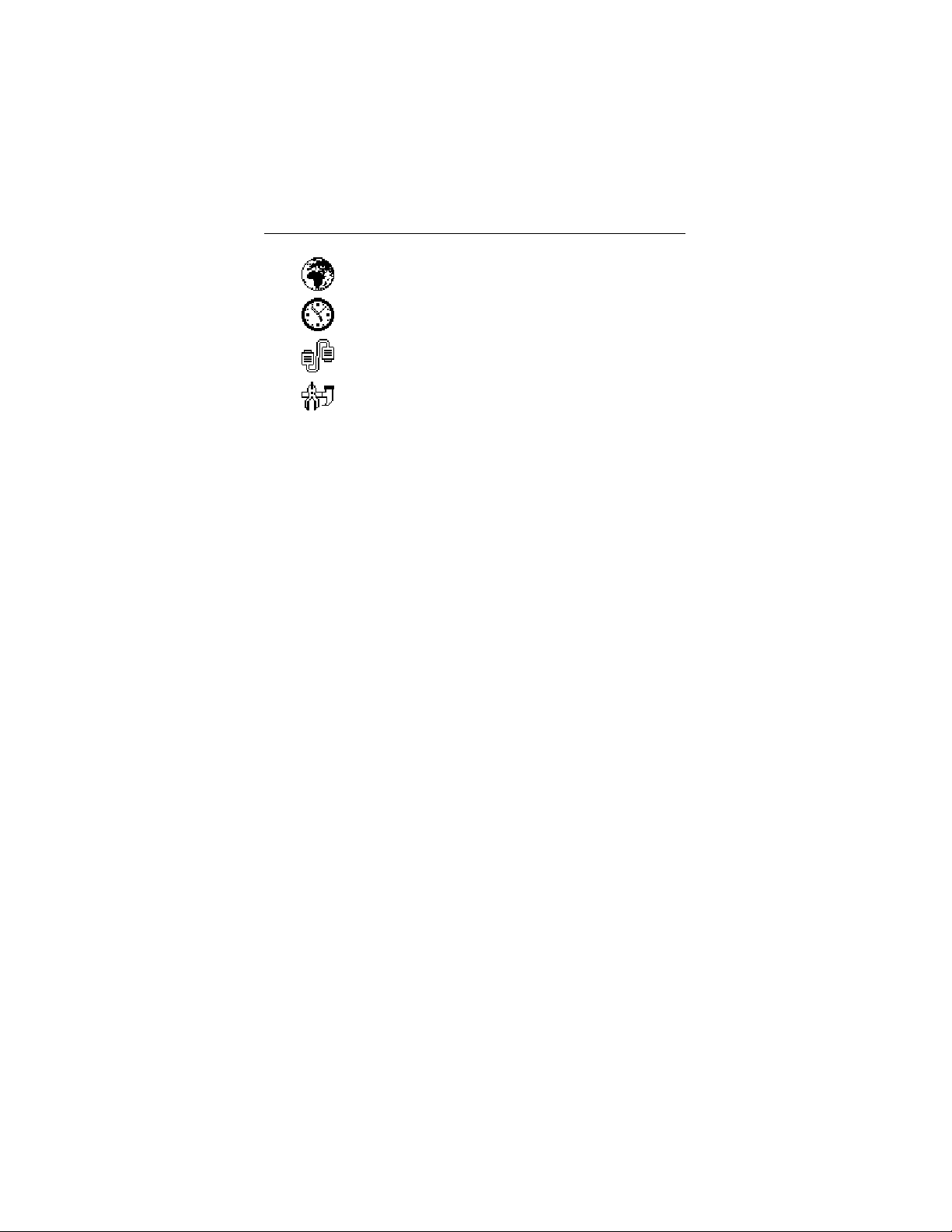
Deutsch/Englisches sprechendes elektronisches Wörterbuch Anleitung
Zonenzeit
Ortszeit
Datenaustausch mit PC
Menü Einstellungen
Stromversorgung
Der Language Teacher EGm600T ist mit drei (3) AAA
Batterien betrieben. Wenn die Batterien schwach
werden, wird die Warnmeldung BATT in der rechten
oberen Ecke angezeigt.
Batterien zu vermeiden, sowie den möglichen
Datenverlust im RAM auszuschließen, sind beide
Hauptbatterien zum möglichst frühen Zeitpunkt
auszuwechseln; dabei dürfen die alten und die neuen
Batterien zusammen nicht eingesetzt werden.
Anmerkung: Nach dem Erwerb vom Language
Teacher EGm600T müssen Sie wahrscheinlich das
Isolierband aus dem Batterienfach entfernen. Man
benutzt es, um Batterien während der Aufbewahrung
und Transportierung gegen Entladung zu schützen.
Um die völlige Entladung der
•
•
•
•
Drücken Sie die EIN/AUS- Taste zum Ausschalten
des Gerätes.
Öffnen Sie das Batterienfach durch Wegschieben des
Deckels.
Entfernen Sie zuerst die Mittelbatterie, danach rücken
Sie zwei andere Batterien zur Mitte und entfernen sie.
Setzen Sie drei neue Batterien ein, die letzte - in die
Mitte.
9
Page 10

Language Teacher Modell EGm600T
Anmerkung: Setzen Sie die Batterien entsprechend
den Zeichen (+ und -) in die Zelle ein.
•
Befestigen Sie die Batterien im Fach mit einer
Metallklammer.
Zum Austausch von Batterien ohne Risiko eines
Datenverlustes im RAM haben Sie nur 2 Minuten zur
Verfügung.
Diese zwei-Minuten-Grenze sollte nicht
überschritten werden! Weder Hersteller noch
Händler haftet in diesem Fall für den Datenverlust!
Anmerkung: Es ist verboten, die Batterien beim
eingeschalteten Gerät zu entfernen. Das kann schwere
Schäden am Gerät verursachen. Sollten Sie das zufällig
machen oder in einem anderen Fall (z. B. wenn Sie das
Passwort vergessen haben) müssen Sie das
Wörterbuch mit der Hand neu starten. Benutzen Sie
einen scharfen Gegenstand (Klammer), um auf die
Taste zu drücken, die sich auf der Tastatur links neben
der Taste A befindet.
Beim Neustarten des Systems ist die Taste N bei der
Initialisation des Wörterbuches zu drücken, um die
Benutzersdatensätze sowie den benutzerbezogenen
Systemaufbau zu behalten. Beim ersten Einschalten
des Wörterbuches oder wenn der RAM defekt ist, muss
die Taste Y betätigt werden, um das System neu zu
initialisieren.
Anmerkung: Der Language Teacher EGm600T ist
mit einer Speicher-Versorgungsbatterie CR 1220
versehen, die sich im dafür vorgesehenen Fach auf der
Hinterseite des Gerätes befindet. Die Haltbarkeitsdauer
der Batterie beträgt 1-2 Jahre.
Anmerkung: Der Language Teacher EGm600T
verfügt über die Möglichkeit des Anschlusses an das
Stromnetz. Um einen vereinbaren AC/DC Adapter zu
bestellen, treten Sie mit Ihrem Händler oder mit dem
10
Page 11
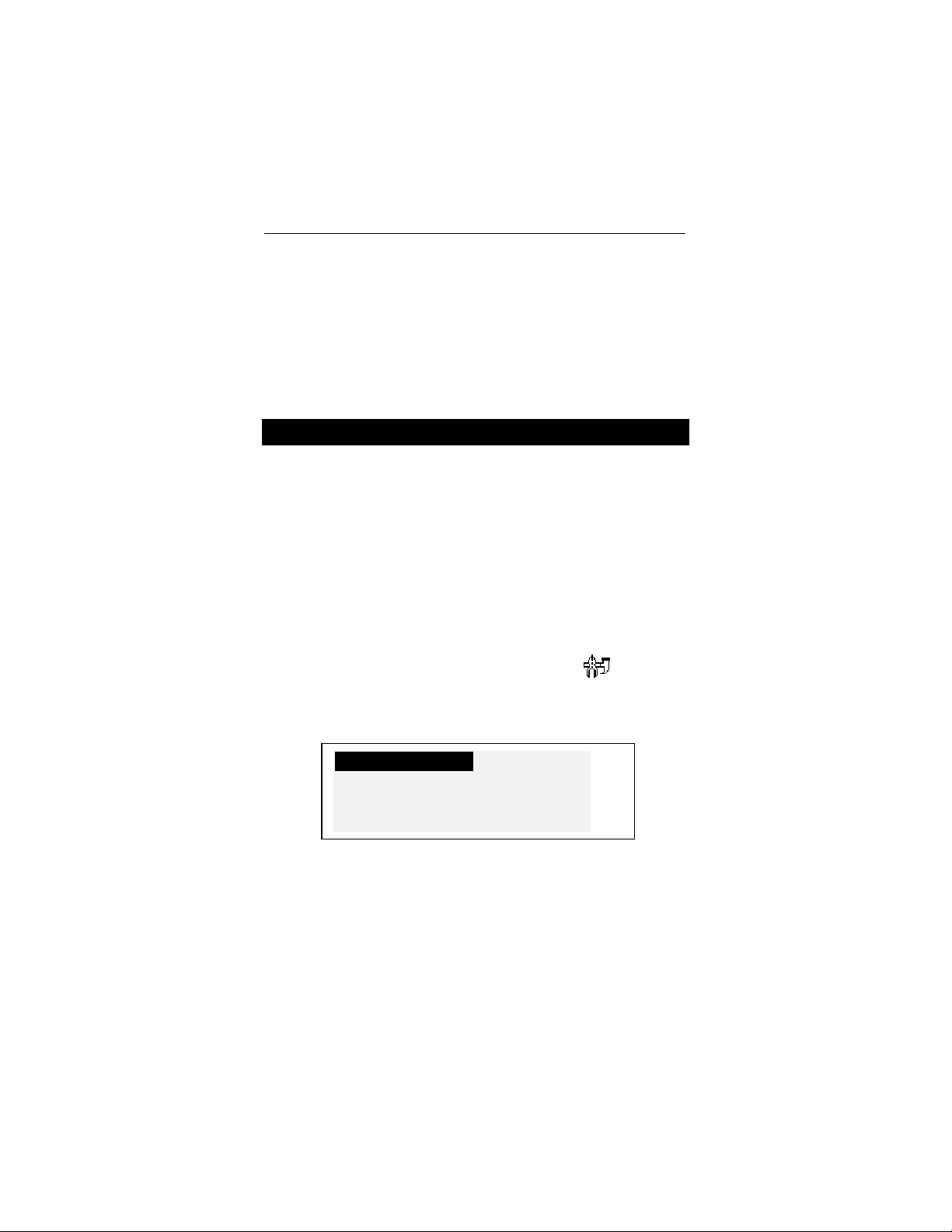
Deutsch/Englisches sprechendes elektronisches Wörterbuch Anleitung
Ectaco-Kundendienstzentrum in Verbindung, Liste
welcher sich am Ende der vorliegenden Anleitung
befindet.
Benutzen Sie keinesfalls unpassende Adapter, es
kann Gerätschaden hervorrufen und
Garantievertrag aufheben.
MENÜ EINSTELLUNGEN
Machen Sie sich bitte mit den Optionen des Menüs
Einstellungen vertraut, um das Language Teacher
EGm600T zur vollen Auslastung seiner Möglichkeiten
und entsprechend Ihren Anforderungen einzustellen.
Um das Menü Einstellungen zugänglich zu machen:
•
•
•
•
Drücken Sie EIN/AUS zum Einschalten des Gerätes.
Wenn es nötig ist, drücken Sie die MENU- Taste, um
Symbol-Menü zugänglich zu machen.
Finden und markieren Sie das Symbol .
Drücken Sie die ENTER- Taste.
Displaysprache
Ortszeit
Wecker
Displayformat v
•
Um eine Zeile zu wählen, markieren Sie sie mit der
Taste ▼ oder ▲ und drücken Sie die ENTER- Taste.
Anmerkung: Alle Aufforderungen bzw. sonstige
Meldungen erscheinen voreingestellt im Englischen. Die
Umschaltung der Displaysprache in Deutsch erfolgt
11
Page 12
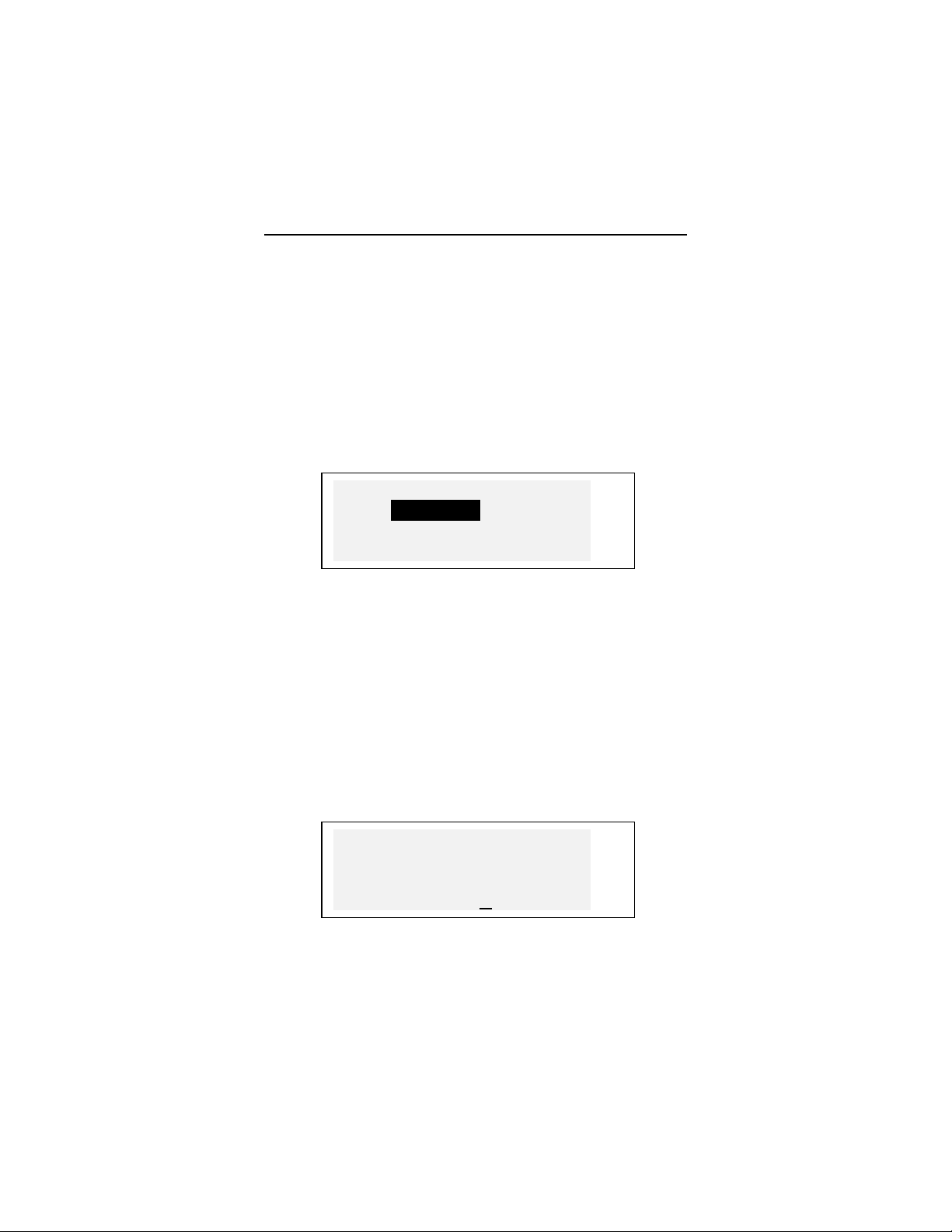
Language Teacher Modell EGm600T
durch die Änderung der benutzerbezogenen Einstellung
der Option Displaysprache.
Displaysprache
Benutzen Sie diese Option, um die Sprache zu wählen,
in welcher alle Menüs, Titel und Mitteilungen erscheinen
werden. Voreingestellt ist das englische Interface.
•
Wählen Sie die Option Displaysprache im Menü
Einstellungen.
Sprache einstellen
Englisch
√
Deutsch
v
•
•
Um die gewünschte Sprache zu wählen, markieren
Sie die Zeile und drücken Sie die Taste ENTER. Die
gewählte Zeile wird mit einem Haken markiert.
Drücken Sie ESC, um wieder zum Menü
Einstellungen zurückzukehren.
Laufende Zeit
•
Im Menü Einstellungen markieren Sie die Zeile
Ortszeit und drücken Sie ENTER, um das Ortszeit –
Dialogfenster zu öffnen
.
Ortszeit einstellen
JJ/MM/TT=2000/01/01
10:41
►
▼
•
Geben Sie das Datum und die laufende Zeit ein.
12
Page 13
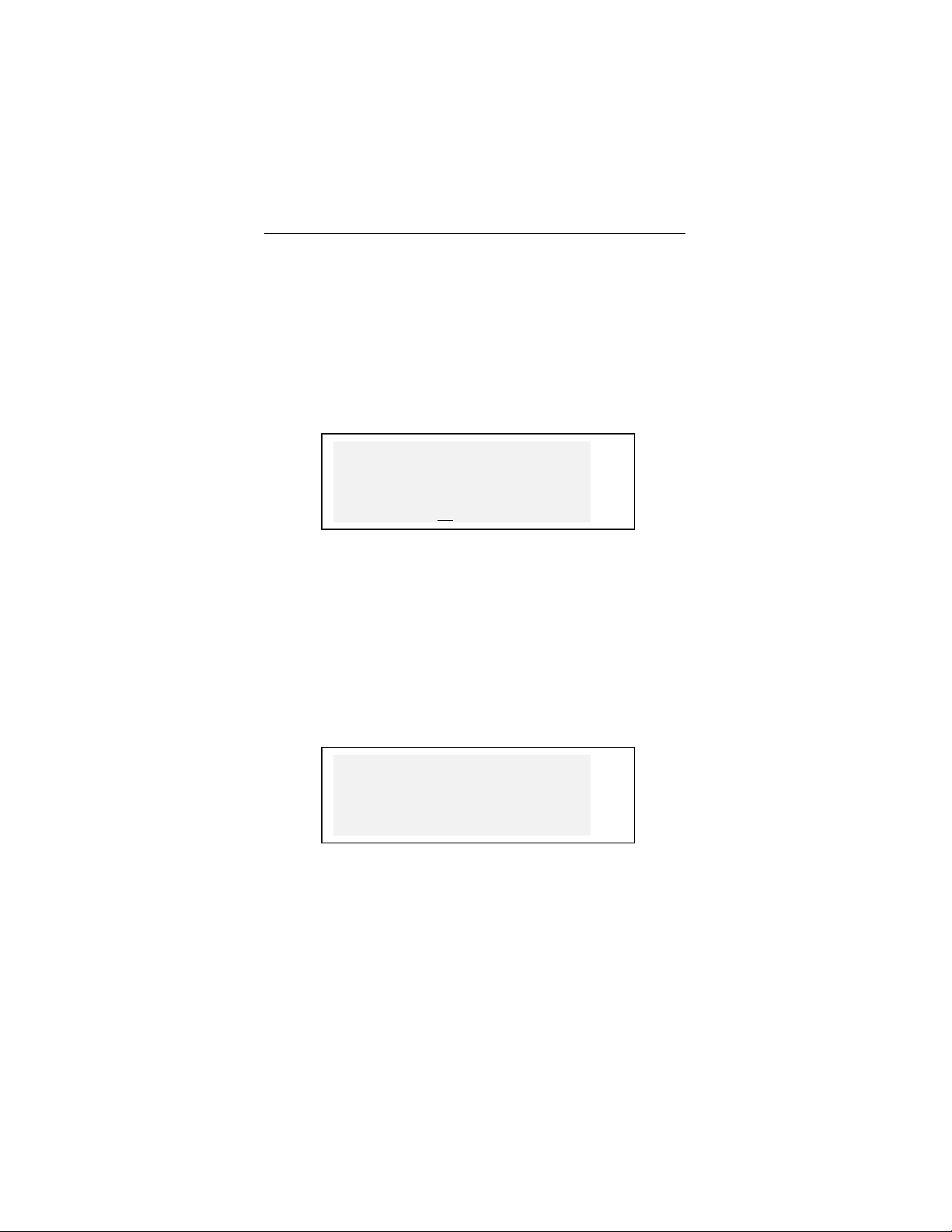
Deutsch/Englisches sprechendes elektronisches Wörterbuch Anleitung
Die Werte oberhalb des Cursors sind durch das
Betätigen der entsprechenden Ziffer-Tasten auf der
Tastatur zu ändern. Der Cursor ist mit den Pfeiltasten
zu bewegen. Ziehen Sie das amerikanische 12Stunden-Zeitformat vor, so ist PM mit einem P bzw. AM
mit einem A in der Endposition einzugeben.
•
Drücken Sie ENTER, um zur nächsten Seite des
Dialogfensters überzugehen und Ihre Stadt bzw
Ihrer Zeitzone nächstliegende Stadt einzugeben.
. die in
Ortszeit einstellen
Anfangsbuchstabe
fürs Land oder Stadt ►
Stadt: Land:
•
•
Wählen Sie das gewünschte Feld STADT oder LAND
mit den Tasten ◄ oder ► und tippen Sie einen
Buchstaben ein. Zuerst erscheinen die Stadt- und
Ländernamen in der alphabetischen Reihenfolge,
unterhalb von ihnen wird das Zeitunterschied zu GMT
im Dialogfenster angezeigt.
Anmerkung: Wenn Sie ENTER drücken, ohne einen
Buchstaben zu wählen, erscheint auf dem Display
automatisch Berlin, BRD.
Tippen Sie z. B. den Buchstaben M ins Feld Stadt ein.
MADRID
SPANIEN
+01:00 v
•
Benutzen Sie die Tasten ▼ oder ▲, um die
alphabetisch geordnete Liste der Städte durchzusehen,
oder die Tasten NEXT / PREV für die Liste der Länder
(und Städte in jedem Land).
13
Page 14
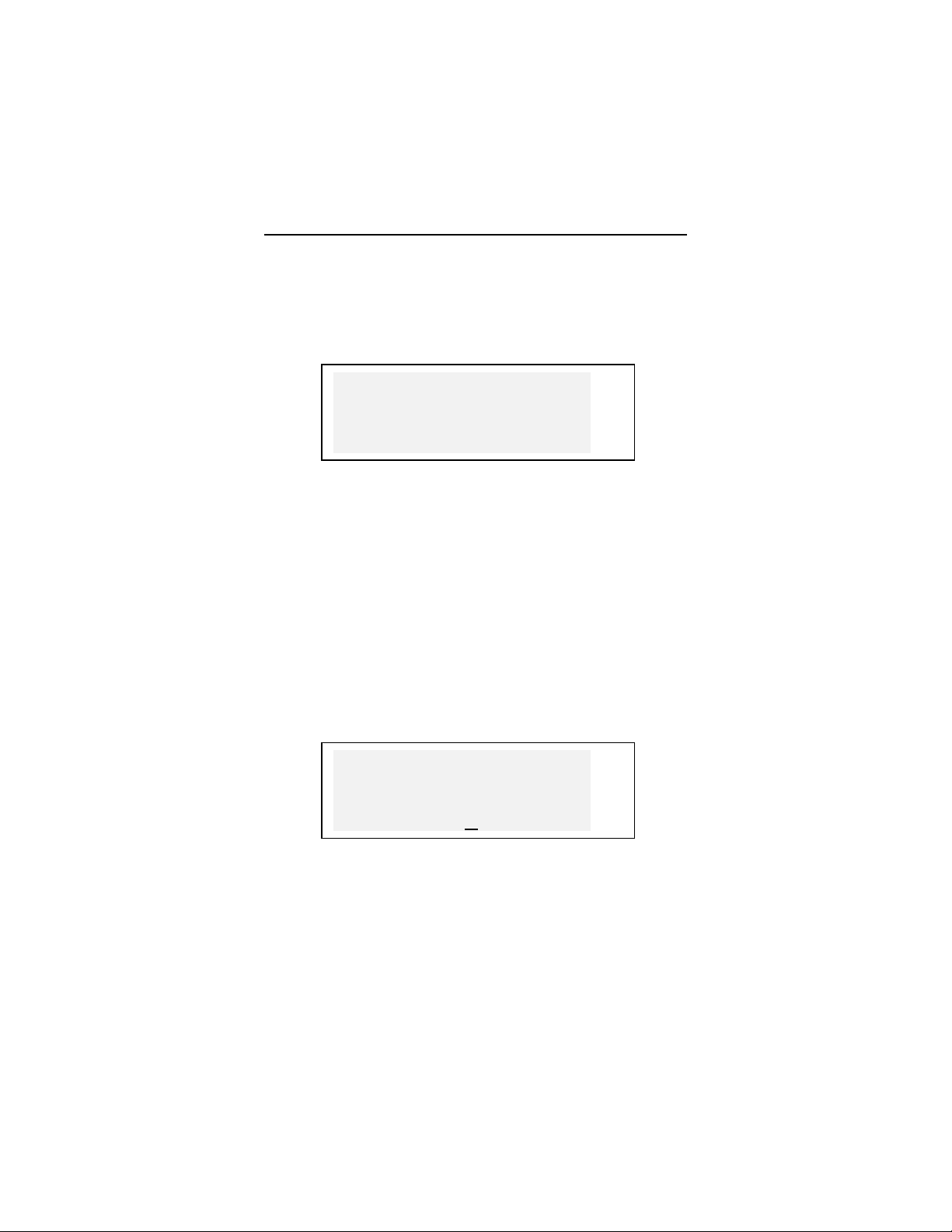
Language Teacher Modell EGm600T
Jederzeit können Sie auf eine Buchstabentaste
drücken, damit die erste Stadt mit diesem
Anfangsbuchstaben im Dialogfenster erscheint.
•
Drücken Sie ENTER, um zur nächsten Seite
überzugehen.
Sprechuhr:
Ein
Anmerkung: Se können Ihren Language Teacher
eine sprechende Uhr benutzen. Wenn Sie die Seite
Laufende Zeit öffnen, werden Sie die aktuelle Zeit
hören.
•
•
Wecker
•
Benutzen Sie die Taste ▼ zum Ein- bzw. Ausschalten
dieser Funktion.
Drücken Sie ENTER, um die Änderungen zu
speichern und ins Menü Einstellungen zurückzukehren.
Wählen Sie die Zeile Wecker im Menü Einstellungen.
▼
als
Wecker einstellen
►
07:30
•
Stellen Sie den Wecker ein.
Der Cursor ist mit den Tasten ◄ und ► zu bewegen.
Die Ziffer über dem Cursor ist durch das Drücken der
entsprechenden Ziffer-Taste zu verändern. Ziehen Sie
14
Page 15
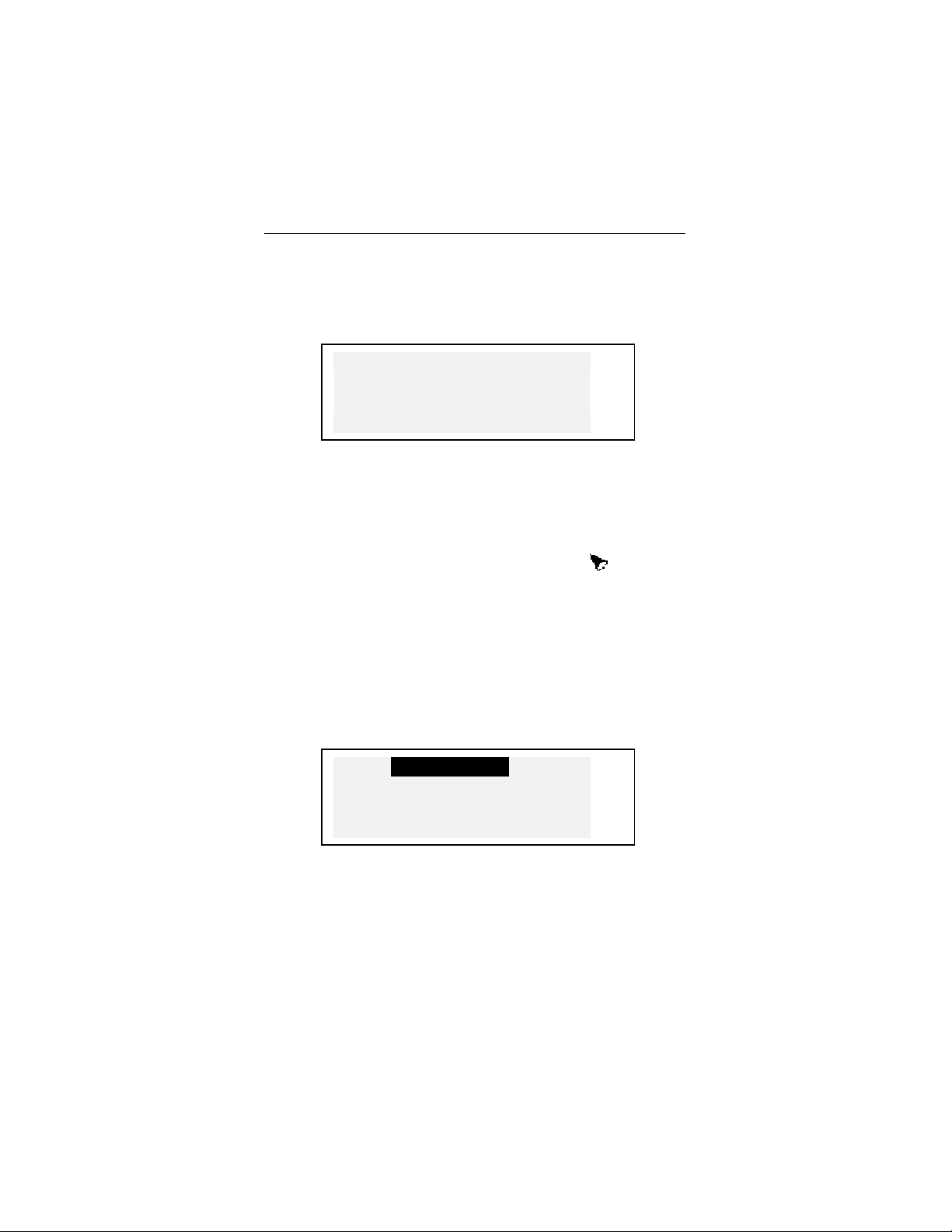
Deutsch/Englisches sprechendes elektronisches Wörterbuch Anleitung
das amerikanische 12-Stunden-Zeitformat vor, so ist
PM mit einem P bzw. AM mit einem A einzugeben.
•
Drücken Sie ENTER, um zur nächsten Seite
überzugehen.
Wecker:
Ein
◄
►
v
•
•
Benutzen Sie die Tasten
bzw. Ausschalten des Weckers.
Drücken Sie ENTER, um die Änderungen zu
speichern und ins Menü Einstellungen zurückzukehren.
Ist der Wecker eingeschaltet,
des Bildschirms ein Glöckchen-Zeichen
Um die eingestellte Zeit hören Sie das Weckersignal,
das 30 Sekunden lang lautet. Um das Signal früher
auszuschalten, drücken Sie eine beliebige Taste.
◄, ►,
▲ und ▼ zum Ein-
so wird im rechten Teil
angezeigt.
Displayformat
•
Wählen Sie die Zeile Displayformat im Menü
Einstellungen.
12 Stunden
24 Stunden √
TT/MM/JJ
MM/TT/JJ √ v
•
Um das Displayformat einzustellen, markieren Sie die
gewählte Zeile und drücken Sie ENTER. (Beim
Einschalten des Systems ist das 24-Stunden TT/MM/JJ
Zeitformat voreingestellt).
15
Page 16

Language Teacher Modell EGm600T
•
Drücken Sie ESC; um ins Menü Einstellungen
zurückzukehren.
Speicherauslastung
•
92%
•
Wählen Sie die Zeile Speicherauslastung im Menü
Einstellungen, um das Diagramm der
Speicherauslastung zu sehen.
Speicher frei:
Drücken Sie ENTER, um zum Menü Einstellungen
zurückzukehren.
Daten löschen
•
Daten löschen
Geschütz. Datensätze v
Wählen Sie die Zeile Daten löschen im Menü
Einstellungen.
Telefonnummern
Terminkalender
•
•
Um alle Daten im Organizer zu löschen, wählen Sie
Telefonbuch, Terminkalender, oder BenutzerWörterbuch und bestätigen Sie die angezeigte
Aufforderung.
Um alle geschützten Datensätze zu löschen, wählen
Sie die Funktion Geschützte Datensätze und bestätigen
die Löschaufforderung.
16
Page 17
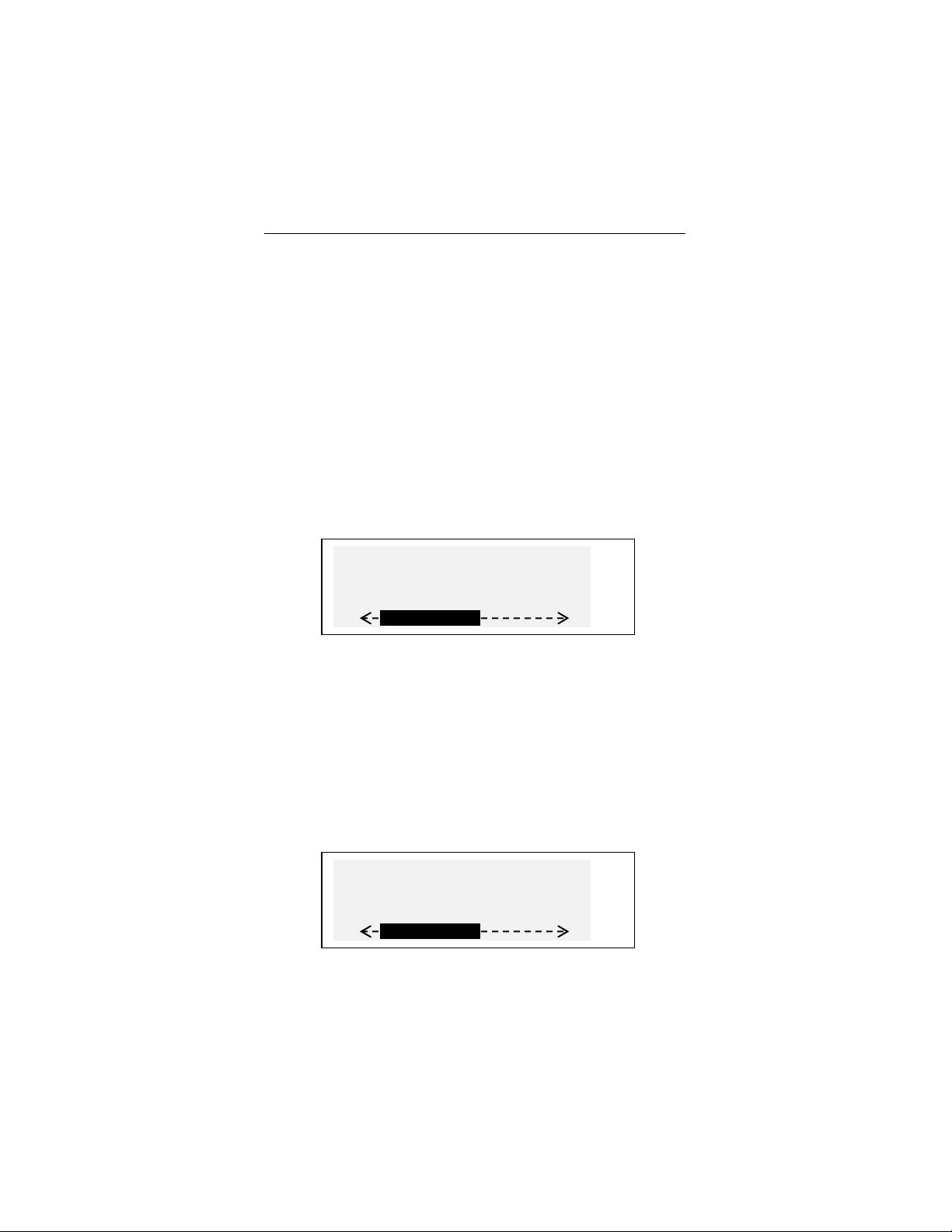
Deutsch/Englisches sprechendes elektronisches Wörterbuch Anleitung
Anmerkung: Sollten Sie das Passwort für die
geschützten Datensätze vergessen haben, was diese
Daten unzugänglich macht, so können Sie den
Speicher, welchen die geschützten Benutzerdaten
besetzen, mit Hilfe der Funktion Geschützte Datensätze
löschen freimachen.
•
Drücken Sie die Taste ESC, um wieder zum Menü
Einstellungen zurückzukommen.
Kontrasteinstellung
•
Kontrasteinstellung
•
•
Wählen Sie die Funktion Kontrasteinstellung im Menü
Einstellungen.
Matt Hell
Benutzen Sie die Tasten ◄ und ► für die Änderung
der Kontrasteinstellung.
Drücken Sie ENTER, um die Änderungen zu
speichern und ins Menü Einstellungen zurückzukehren.
Sprachfrequenz
•
Wählen Sie die Funktion Sprachfrequenz im Menü
Einstellungen.
Sprachfrequenz
Tief Hoch
17
Page 18

Language Teacher Modell EGm600T
•
•
Sprachtempo
•
Sprachtempo
•
Benutzen Sie die Tasten ◄ und ►, um die
Sprachfrequenz einzustellen.
Drücken Sie die Taste , um die Änderung der
Spracheinstellungen zu prüfen.
Drücken Sie ENTER, um die Änderungen zu
speichern und ins Menü Einstellungen zurückzukehren.
Wählen Sie die Funktion Sprachtempo im Menü
Einstellungen.
Langsam Schnell
Benutzen Sie die Tasten ◄ und ►, um das
Sprachtempo einzustellen.
Drücken Sie die Taste , um die Änderung der
Spracheinstellungen zu prüfen.
•
Drücken Sie ENTER, um die Änderungen zu
speichern und ins Menü Einstellungen zurückzukehren.
Passwort
Mit dieser Funktion können Sie ein Passwort, das Ihre
Information im Telefonbuch und Terminkalender
schützt, einstellen, ändern und löschen sowie das
Passwortschutz ein- oder ausschalten.
Anmerkung: Vergessen Sie Ihr Passwort nicht! Wenn
Sie es vergessen werden, werden die mit dem Passwort
18
Page 19

Deutsch/Englisches sprechendes elektronisches Wörterbuch Anleitung
geschützten Datensätze unzugänglich. In diesem Fall
kann es zwei Lösungen geben: zum einen, können Sie
das Wörterbuch neu initialisieren, (siehe
STROMVERSORGUNG), was den Verlust aller
gespeicherten Benutzerdaten verursacht. Zum zweiten,
können Sie den Passwortschutz vernichten, indem Sie
die geschützten Datensätze löschen, um den von ihnen
besetzten Speicher frei zu machen (siehe Funktion
Geschützte Datensätze in Daten Löschen).
Passwort einstellen
•
•
Wählen Sie die Funktion Passwort im Menü
Einstellungen.
Wenn kein Passwort eingestellt ist, so erscheint auf
dem Display die Aufforderung Passwort eingeben:
Passwort eingeben:
[_ ]
•
•
Geben Sie Ihr Passwort ein, maximal 7 Stellen (z. B.
Schutz).
Drücken Sie ENTER, um das Passwort zu bestätigen.
Passwort
[SCHUTZ ]
eingestellt
•
Drücken Sie ENTER, um ins Menü Einstellungen
zurückzukehren.
19
Page 20

Language Teacher Modell EGm600T
Schutz einschalten
•
•
Wählen Sie die Funktion Passwort im Menü
Einstellungen.
Wenn das Passwort vorhanden, aber der
Passwortschutz nicht eingeschaltet ist, erscheint die
Meldung:
1 Schutz einschalten
2 Passwort löschen
Drücken Sie die Taste 1, um den Schutz einzuschalten,
•
gleichzeitig kehren Sie wieder zum Menü Einstellungen
zurück. Wird auf dem Display eine
Bestätigungsmeldung und ein Zeichen
so sind die Benutzer-Datensätze mit einem Passwort
geschützt.
Anmerkung: Die Information über das Speichern von
Ihren Privatdaten zwecks ihres Schutzes findet man in
den Abschnitten Telefonbuch und Terminkalender.
erscheinen,
Passwortschutz ausschalten
•
Wählen Sie die Funktion Passwort im Menü
Einstellungen.
•
Wenn der Passwortschutz eingeschaltet ist, geben
Sie Ihr Passwort ein, um ihn auszuschalten:
Schutz ausschalten
[_ ]
20
Page 21

Deutsch/Englisches sprechendes elektronisches Wörterbuch Anleitung
•
Drücken Sie ENTER nach der Passworteingabe, um
den Schutz auszuschalten und ins Menü Einstellungen
zurückzukehren. Auf dem Bildschirm erscheint eine
Bestätigung, und das Schlüsselzeichen verschwindet.
Anmerkung: Machen Sie einen Fehler beim Eintippen
des Passworts, erscheint die Meldung Falsches
Passwort. Der Passwortschutz wird nicht ausgeschaltet
werden.
Passwort löschen
•
•
1 Schutz einschalten
2 Passwort löschen
•
Wenn das Passwortschutz eingeschaltet ist, schalten
Sie ihn zuerst wie oben beschrieben aus.
Wählen Sie die Funktion Passwort im Menü
Einstellungen.
Zum Löschen des Passworts drücken Sie die Taste 2
und geben Ihr Passwort ein:
Passwort eingeben:
[SCHUTZ_ ]
•
Drücken Sie ENTER, um das Passwort zu löschen
und ins Menü Einstellungen zurückzukehren. Auf dem
Bildschirm erscheint eine Bestätigungsmeldung.
Anmerkung: Machen Sie einen Fehler beim Eintippen
des Passworts, erscheint die Meldung Falsches
Passwort. Das Passwort wird nicht gelöscht werden.
21
Page 22

Language Teacher Modell EGm600T
Tonsignal Ein/Aus
Wenn das Tonsignal eingeschaltet ist (beim Einschalten
des Systems ist es als eingeschaltet voreingestellt),
hören Sie einen kurzen Tonsignal immer, wenn Sie eine
Taste auf der Tastatur drücken.
•
Wählen Sie die Funktion Tonsignal im Menü
Einstellungen.
Tonsignal
Aus
Ein v
•
•
Um das Tonsignal ein- oder auszuschalten, markieren
Sie die gewünschte Zeile und drücken Sie ENTER.
Drücken Sie ENTER, um wieder ins Menü
Einstellungen zurückzukehren.
Einstellen der Ausschaltzeit
Diese Funktion ermöglicht Ihnen, festzusetzen, nach
welcher Zeit das Gerät automatisch ausgeschaltet wird,
wenn keine Taste gedrückt wird.
•
3 min v
Wählen Sie die Funktion Einstellen der Ausschaltzeit
im Menü Einstellungen.
Ausschaltzeit
•
Benutzen Sie die Tasten ▼ und ▲, um die
Zeitspanne vor dem automatischen Ausschalten von
22
Page 23

Deutsch/Englisches sprechendes elektronisches Wörterbuch Anleitung
drei Minuten (Voreinstellung) bis zu zwölf Minuten mit
jeweiliger Zunahme von 3 Minuten zu verändern.
•
Drücken Sie ENTER, um die Änderungen zu
speichern und ins Menü Einstellungen zurückzukehren.
WÖRTERBUCH
Das elektronische Sprachlehrsystem Language Teacher
EGm600T
deutsche elektronische Wörterbuch
Einsatz der Anwendungsmöglichkeiten dieses
Wörterbuches ist es empfehlenswert, diesen Abschnitt
der vorliegenden Anleitung aufmerksam zu studieren.
Allgemeines Wörterbuch
•
einzuschalten.
•
wählen Sie das Symbol
Menü Hauptwörterbuch zu öffnen.
enthält das fortschrittlichste deutsch-englisch-
. Zum optimalen
Drücken Sie die EIN/AUS-Taste, um das Wörterbuch
Drücken Sie die DICT Taste auf der Tastatur oder
im Symbol-Menü, um das
•
Auf dem Bildschirm wird der Titel des Wörterbuches
erscheinen, das Sie zuletzt benutzt hatten.
Anmerkung: Nach der Initialisation des Systems wird
Englisch->Deutsches Wörterbuch voreingestellt.
Englisch=>Deutsch E
_
23
Page 24

Language Teacher Modell EGm600T
•
•
Wählen Sie die Übersetzungsrichtung mit der Taste
↔.
Anmerkung: Die Übersetzungsrichtung ist mit dem
Pfeilzeichen im Wörterbuchtitel markiert.
Im Dialogfenster des Hauptwörterbuchs unter dem Titel
des aktuell aktiven Wörterbuches sehen Sie einen
Cursor, wo der erste Buchstabe, den Sie eintippen,
erscheinen wird.
Zur Eingabe des zu übersetzenden Wortes ist die
Tastatur zu benutzen.
Benutzen Sie die Tasten ◄ und ►, um den Cursor in
der aktiven Zeile zu bewegen.
Benutzen Sie SHIFT+◄, um den letzten Buchstaben zu
löschen.
Benutzen Sie SHIFT+▼, um zwischen dem Einfügen-
und dem Überschreiben-Modus umzuschalten.
Drücken Sie SPC, um eine Leerstelle einzufügen,
SHIFT+SPC, um ein Bindestrich einzufügen.
Benutzen Sie SHIFT + SYMB und die entsprechende
Ziffer-Taste, um zusätzliche Symbole einzugeben. Mit
der Taste ► wird die Symbolliste weiter gescrollt.
•
Angenommen, Sie wollen das deutsche Wort PREIS
ins Englische übersetzen.
Deutsch=>Englisch G
PREIS_
•
Drücken Sie ENTER, um das eingetippte Wort zu
finden. Sie werden die Übersetzung des Wortes PREIS
sehen.
24
Page 25

Deutsch/Englisches sprechendes elektronisches Wörterbuch Anleitung
PREIS
[N]
PRICE, COST, CHARGE,
FARE, FEE, RATE,
Das Zeichen ▼ bedeutet, dass nicht alle
•
Übersetzungsmöglichkeiten auf dem Bildschirm
gezeigt werden konnten und Sie weitere Worte durch
das Drücken dieser Taste sehen können.
Drücken Sie die ▼ Taste, um weitere
•
Übersetzungsmöglichkeiten des Wortes zu sehen.
Zum Zurückscrollen ist die Taste ▲ zu benutzen.
Benutzen Sie die NEXT - bzw. PREV-Taste, um zum
nächsten oder vorhergehenden alphabetisch
angeordnetem Stichwort überzugehen.
Anmerkung: Übersetzungen desselben Stichwortes
sowie Stichworte, die gleiche Schreibweise aber
verschiedene Bedeutungen haben, sind in der
alphabetischen Reihenfolge der Abkürzungen ihrer
Wortarten geordnet, die in den Rundklammern
erscheinen und folgende Bedeutungen haben:
A Adjektiv
ABBR Abbreviatur
ADV Adverb
ART Artikel
AUX Hilfsverb
CONJ Konjunktion
ID Redewendung
INTRJ Interjektion
N Substantiv
NUM Zahlwort
PART Partikel
PHR Phrase
PREF Präfix
►
▼
25
Page 26

Language Teacher Modell EGm600T
PREP Präposition
PRON Pronomen
SUFF Suffix
V Verb
Drücken Sie ESC, um zum Eingabe-Dialogfenster
zurückzukehren. Um das nächste Wort im gleichen
Wörterbuch zu übersetzen, beginnen Sie es
einzutippen, und das Eingabefenster öffnet sich
automatisch.
Verbesserte Worterkennung
Ihr Language Teacher EGm600T verfügt über eine
weiterentwickelte Worterkennungsfunktion. Beim
Eintippen des zu übersetzenden Wortes erscheint in der
unteren Fensterzeile das Wort mit der ähnlichen
Schreibweise. Erscheint das gewünschte Wort im
Fenster, bevor Sie es zu Ende getippt haben, so ist die
Taste ENTER zu drücken, um die Übersetzung
anzusehen.
•
Beginnen Sie, zum Beispiel, das Wort ABENTEUER
im deutsch-englischen Wörterbuch einzutippen. Wenn
Sie den Buchstaben T erreicht haben, erscheint im
unteren Teil des Dialogfensters das Wort ABENTEUER.
Deutsch=>Englisch G
ABENT_
ABENTEUER
Drücken Sie ENTER, um die Übersetzungen zu sehen.
•
Anmerkung: Der richtige Einsatz dieser Funktion
ermöglicht es, Ihre Arbeit bei der Übersetzung
umfangreicher Texte zu beschleunigen.
26
Page 27

Deutsch/Englisches sprechendes elektronisches Wörterbuch Anleitung
Sofortrückübersetzung
Der Language Teacher EGm600T verfügt über eine
Kreuzsuchfunktion, womit die schnelle Rückübersetzung
von allen Stichwörtern des Hauptwörterbuches ermöglicht
wird.
•
Tippen Sie, zum Beispiel, PREIS im deutschenglischen Wörterbuch ein.
PREIS
[N]
PRICE, COST, CHARGE,
FARE, FEE, RATE,
•
Markieren Sie mit der Pfeiltaste ► das englische Wort
Ihrer Wahl zur Rückübersetzung, zum Beispiel:
►
▼
PREIS
[N]
PRICE, COST, CHARGE,
FARE, FEE, RATE,
•
Durch das Drücken der Taste ENTER wird das
markierte Wort sofort zurückübersetzt.
◄
►
▼
FARE
[N]
FAHRPREIS,
FLUGPREIS, FAHRGELD,
▼
•
Drücken Sie ESC, um zum Ausgangswort
zurückzukehren.
27
Page 28

Language Teacher Modell EGm600T
Rechtschreibprüfsystem Vector
Ultima
•
Das Rechtschreibprüfsystem Vector Ultima ist eines
der fortschrittlichsten Prüfmittel für die deutsche
Sprache auf dem Markt. Es ist sehr hilfreich, wenn Sie
nicht sicher sind, ob ein Wort richtig geschrieben ist.
Tippen Sie, zum Beispiel, GÄSELSCHAFT statt
GESELLSCHAFT ein.
Deutsch=>Englisch G
GÄSELSCHAFT _
GASFÖRMIG
•
Drücken Sie auf SHIFT+ENTER. Die Liste mit den
Vorschlägen der vermutlichen Rechtschreibung
erscheint auf dem Bildschirm.
GESELLSCHAFT
Mit der ▼-Taste kann man die Markierung auf das Wort
•
GESELLSCHAFT verstellen.
▼
Durch das Drücken der ENTER-Taste wird die
•
Übersetzung auf dem Bildschirm angezeigt.
GESELLSCHAFT
[N]
SOCIETY, COMPANY, ►
CORPORATION,
Anmerkung: Ist das System der
Rechtschreibungsprüfung nicht imstande, ein
28
Page 29

Deutsch/Englisches sprechendes elektronisches Wörterbuch Anleitung
Alternativwort vorzuschlagen, erscheint die Meldung
Keine Variante! Drücken Sie [NEXT] für folgendes Wort.
Drücken Sie dann die Taste NEXT, um das nächste
rechtschreibungsmäßig ähnliche Wort zu sehen, oder
die Taste ESC, um zum Eingabe-Dialogfenster
zurückzukehren.
Aussprache von Wörtern und
Wendungen
Eine der meist attraktiven Möglichkeiten des Language
Teacher
Sprachsynthese für deutsche und englische Wörter und
Wendungen T-T-S (text-to-speech).
EGm600T ist die Technologie der
•
Finden Sie die Übersetzungen eines deutschen
Wortes, z. B. PREIS
PREIS
[N]
PRICE, COST, CHARGE,
FARE, FEE, RATE,
Drücken Sie die Taste , um die Aussprache des
deutschen Wortes zu hören.
Drücken Sie SHIFT+ , um die Aussprache aller
englischen Übersetzungen zu hören. Wählen Sie eine
Übersetzung mit der Taste
SHIFT+ , um nur das markierte Wort zu hören.
•
Finden Sie die Übersetzungen eines englischen
Wortes, z. B. COST
►
und drücken Sie die Taste
29
►
▼
Page 30

Language Teacher Modell EGm600T
COST
[N]
PREIS, KOSTEN;
[V]
Drücken Sie die Taste , um die Aussprache des
englischen Wortes zu hören.
Drücken Sie Shift+ , um die Aussprache aller
deutschen Übersetzungen zu hören.
Anmerkung: T-T-S kann die Aussprache von jedem
deutschen oder englischen Text generieren, ohne sich
lediglich auf das Wortschatz des Wörterbuches zu
beschränken. Tippen Sie ein Wort oder eine Wendung
in das Eingabefenster des Deutsch-Englischen
Wörterbuches einfach ein und drücken Sie die Taste
, damit der Text ausgesprochen wird.
Im Menü Einstellungen können Sie die Sprachfrequenz
und das Sprachtempo ändern.
▼
Anmerkung: Der Language Teacher
verfügt über ein Lautstärkeregulator, der sich auf der
linken Stirnseite des Geräts befindet.
EGm600T
BENUTZER-WÖRTERBUCH
Der Language Teacher EGm600T bietet Ihnen die
Möglichkeit, ein eigenes Wörterbuch
zusammenzustellen, das in das Hauptwörterbuch
automatisch eingefügt wird.
30
Page 31

Deutsch/Englisches sprechendes elektronisches Wörterbuch Anleitung
Einfügen eines Datensatzes
•
Wählen Sie das Symbol im Symbolmenü. Das
Benutzer-Wörterbuchmenü wird geöffnet werden.
Benutzer-Wörterbuch
Englisch
Deutsch
v
•
Wählen Sie z. B. deutsches Benutzer-Wörterbuch und
tippen Sie ein deutsches Wort ein, das Sie Ins
Wörterbuch hinzufügen wollen.
Deutsches Wort: G
MISSERNTE_
Benutzen Sie die Pfeilzeichen- Tasten zur
Cursorbewegung in der aktiven Zeile, SHIFT+◄, um
einen Buchstaben links vom Cursor (Einfügen-Modus)
oder über dem Cursor (Überschreiben-Modus) zu
löschen.
Drücken Sie SPC, um eine Leerstelle einzufügen,
SHIFT+SPC, um ein Teilungszeichen (Strich)
einzufügen. Benutzen Sie SHIFT+▼ zum Umschalten
zwischen dem Einfügen- und Überschreiben-Modus.
Benutzen Sie SHIFT + SYMB und die entsprechende
Ziffer-Taste, um zusätzliche Symbole einzugeben. Mit
der Taste ► wird die Symbolliste weiter gescrollt.
Drücken Sie die Taste ENTER, um die neue Seite
Übersetzung zu öffnen.
31
Page 32

Language Teacher Modell EGm600T
•
Wenn es notwendig ist, wählen Sie die Sprache mit
der ↔ Taste und tippen Sie Ihre Übersetzung des
Wortes ein, z. B:
Übersetzung: E
CROP FAILURE
•
•
Datensatzverwaltung
•
•
Um den neuen Datensatz zu speichern, drücken Sie
die Taste ENTER. Es wird ein Dialogfenster für das
nächste Datensatz auf dem Bildschirm erscheinen.
Um ins Menü zurückzukehren, ohne die Änderungen
zu speichern, drücken Sie mehrmals die Taste ESC.
Wählen Sie das Symbol im Symbolmenü. Das
Benutzer- Wörterbuchmenü wird geöffnet werden. Eine
Datensatzmaske wird erscheinen.
Benutzen Sie die Tasten NEXT oder PREV, um die
existierenden Datensätze zu überblicken.
MISSERNTE
CROP FAILURE
3
•
Um ein Datensatz zu korrigieren, drücken Sie
SHIFT+▼ und folgen Sie den Vorschriften im Abschnitt
Einfügen eines Datensatzes.
32
Page 33

Deutsch/Englisches sprechendes elektronisches Wörterbuch Anleitung
•
•
•
Zum Löschen eines Datensatzes sind die Tasten
SHIFT+◄ zu betätigen und die angezeigte
Aufforderung zu bestätigen.
Um die Aussprache des Datensatzes zu hören, drücken
Sie
Um die Aussprache der Übersetzung zu hören, drücken
Sie SCHIFT +
dem Hauptwörterbuch zu öffnen, ist das Stichwort Ihres
Datensatzes im Eingabe-Dialogfenster des
entsprechenden Hauptwörterbuchs vollständig
einzugeben und ENTER zu betätigen.
Der Language Teacher EGm600T bietet Ihnen ein
umfangreiches, in das elektronische Gerät eingebautes
Nachschlagewerk der englischen Grammatik.
im Symbolmenü, um das Grammatik-Menü zu öffnen.
.
.
Um einen Datensatz des Benutzer-Wörterbuches aus
Grammatik
Drücken Sie die GRAM-Taste oder wählen Sie
1. Suchen nach der
Nr. des Paragraphen
2. Konsequentes
Durchsuchen
•
Drücken Sie die Taste 1, um ein Thema mit Hilfe des
Wörterbuchcodes zu finden.
Geben Sie die Nummer des Themas im Format X.X ein
(benutzen Sie die “./ ,”- Taste, um eine Dezimalzahl
einzugeben) und drücken Sie anschließend die Taste
ENTER.
33
Page 34

Language Teacher Modell EGm600T
•
Drücken Sie die Taste 2, wenn Sie das Menü mit
vielen Ebenen benutzen wollen, um Themen zu
überblicken.
Drücken Sie die entsprechende Buchstaben-Taste, um
einen Punkt im Menü zu wählen.
Drücken Sie ESC, um zur vorhergehenden Ebene
zurückzukehren.
Benutzen Sie die Tasten ▼ und ▲, um den Text
innerhalb des Themas zu scrollen.
TOEFL
Ihr Language Teacher EGm600T enthält ein
praktisches Hilfsmittel für die Vorbereitung auf die
Prüfung des Englischen als einer Fremdsprache (Test
of English as a Foreign Language), die von Ausländern
für die Aufnahme in ein amerikanisches Kollege
verlangt wird. Diese Wörterbuch - Funktion bietet Ihnen
die einzigartige Möglichkeit, in der computerisierter
Version die Prüfung zu üben in der selben Form wie sie
in Wirklichkeit ablaufen wird.
•
Wählen Sie das Symbol in dem Symbol-Menü
und wählen Sie TOEFL, um das TOEFL-Menü zu
öffnen.
Anleitung zu TOEFL
Test-Beispiele
Übungsbeispiele
v
•
Markieren Sie den gewünschten Punkt und drücken
Sie ENTER.
34
Page 35

Deutsch/Englisches sprechendes elektronisches Wörterbuch Anleitung
Anleitung zu TOEFEL
Die Anleitung stellt Ihnen allgemeine Informationen über
die Anforderungen, die Struktur und die Dauer der
TOEFL-Prüfung zur Verfügung. Der Anleitungstext ist in
deutscher und englischer Sprache verfügbar. Sie
können diese Option in dem Submenü der Anleitung
auswählen.
•
Wählen Sie den Punkt Anleitung zu TOEFL in dem
Menü TOEFL.
Displaysprache
Englisch
Deutsch v
•
•
Wählen Sie die Sprache, in welcher Sie die Anleitung
lesen wollen.
Lesen Sie die Anleitung, wobei Sie ihre Teile durch
das Drücken der Buchstaben-Tasten erreichen können.
Nachdem Sie sich mit der Methodik der TOEFL-Prüfung
bekannt machen, die in der Anleitung dargestellt ist,
werden Sie sich vielleicht vorbereitet genug fühlen, um
das Beantworten der Fragen zu üben. Die Fragen sind
benutzerfreundlich in zwei Teile unterteilt, die in zwei
Funktionsbereichen dargelegt sind – Test-Beispiele und
Übungsbeispiele.
Test-Beispiele und Übungsbeispiele
•
Wählen Sie die Zeile Test-Beispiele in dem TOEFL-
Menü, um den Punkt Test-Beispiele zu öffnen.
35
Page 36

Language Teacher Modell EGm600T
Test 1
Test 2
Test 3
Test 4 v
Es gibt vier vollständige Tests zu Ihrer Auswahl. Jedes
Test enthält Multiple-Choice-Fragen, die zu allen drei
Teilen der TOEFL-Prüfung gehören und folgenderweise
geordnet sind: Verständnis-Test, Struktur und
Grammatik, Vokabular und Lesenstest.
•
Wählen Sie die Zeile Übungsbeispiele im TOEFL-
Menü, um das Submenü Übungsbeispiele zu öffnen.
Verständnis-Test
Struktur u. Grammatik
Lesenstest
v
Die Übungsbeispiele erlauben Ihnen, jede der drei
Aufgaben-Teile des TOEFL-Test voneinander getrennt
zu üben. Die Fragen aus vier verfügbaren TestBeispielen sind in anderer Ordnung angeführt, anhängig
von der Fragengruppe, zu der sie gehören. Weiterhin
sind die Fragengruppen in zwei oder drei Teile
unterteilt, die Fragen desselben Typs enthalten. Die
Untergruppen in Struktur und Grammatik sind zum
Beispiel:
Satz beenden
Fehler finden
v
Unabhängig davon, welche Übungsform Sie gewählt
haben, ist jede Übungsfrage wie folgt strukturiert:
Text der Frage (beim Verständnis-Test wird er nicht
gezeigt), zum Beispiel:
36
Page 37

Deutsch/Englisches sprechendes elektronisches Wörterbuch Anleitung
1. Among the
astronomers of
ancient Greece, two
theories _____ v
Vier Antwort-Versionen, die mit den Buchstaben A, B,
C, D markiert sind, z. B:
A developing
B in development
C developed
D which they v
Wahl der Antwort und das Test-Ergebnis
Wenn Sie sich über die richtige Antwort entschieden
haben, drücken Sie die entsprechende BuchstabenTaste, um Ihre Antwort zu speichern und zur nächsten
Frage überzugehen. Nach der Beantwortung der letzten
Frage des Tests oder der Übungsfragengruppe oder
auch, wenn Sie sich entscheiden, das Üben zu beenden
und die Taste ESC zu drücken, wird folgenderweise
aussehende Ergebnis-Information gezeigt:
Insgesamt: 100
Fragen gezeigt: 57
Fr. beantwortet: 22
Ergebnis: 90
Die erste Zeile enthält die Gesamt-Anzahl der Fragen
im Test oder in der Übungsfragen-Gruppe. Die zweite
und dritte Zeilen zeigen entsprechend, wieviel Fragen
gezeigt und wieviel – während der beendeten Übung
oder Tests richtig beantwortet wurden. Die vierte Zeile
zeigt Ihnen Ihr Endergebnis in Total-Punkten, die nach
der authentischen Formel berechnet werden.
37
Page 38

Language Teacher Modell EGm600T
DIALOGE
Im Speicher des Language Teacher EGm600T sind
auch die aus dem Alltag gegriffenen Phrasen
zusammengefasst. Für eine bessere Handhabung sind
sie in die unten aufgeführten Themen aufgeteilt:
1. Aus dem Alltag 7.Fernmeldewesen
2. Reisen 8. Bei der Bank
3. Hotel 9. Verkehrsmittel
4. Im Restaurant 10.Gesundheit
5. Einkäufe 11.Schönheitspflege
6. Besichtigungen 12. Polizei rufen
Jedes Thema enthält eine Reihe von Episoden.
•
Drücken Sie die DIAL-Taste oder wählen Sie das
Symbol
zugänglich zu machen. Das Titel des ersten Themas
wird erscheinen.
im Symbolmenü, um die Dialogfunktion
1. Everyday
Conversation
Aus dem Alltag
▼
•
Wählen Sie ein Thema und danach - eine Episode.
Markieren Sie ein Thema oder eine Episode mit den ▼
und ▲ Tasten und drücken Sie anschließlich die Taste
ENTER, um die Episode durchzusehen.
Benutzen Sie die Tasten NEXT / PREV, um sich
zwischen den Phrasen zu bewegen, ▼ und ▲,- um
einzelne Phrasen zu scrollen, die Taste ESC,- um zur
vorhergehenden Ebene zurückzukehren.
38
Page 39

Deutsch/Englisches sprechendes elektronisches Wörterbuch Anleitung
Um die Aussprache eines englischen Wortes zu hören,
drücken Sie die Taste .
Um die Aussprache der deutschen Übersetzung zu
hören, drücken Sie SCHIFT+
.
UNREGELMÄßIGE VERBEN
Die geläufigsten unregelmäßigen deutsche und
englischen Verben sind im Language Teacher
EGm600T im Teil Unregelmäßige Verben in der
alphabetischen Reihenfolge aufgeführt.
Zum Öffnen des Dialogfensters für den Bereich
•
Unregelmäßige Verben ist das Symbol
Menü zu wählen. Danach ist die Sprache zu wählen,
deren unregelmäßige Verben Sie sehen möchten
(Englisch oder Deutsch).
im Symbol-
Erster Buchstabe: _
•
Beginnen Sie, den ersten Buchstaben eines Verbs
einzutippen, dessen Infinitivform Sie sehen wollen.
Benutzen Sie die Tasten NEXT / PREV, um sich
zwischen den Verben zu bewegen, Tasten ▼ und ▲,
um einzelne Verben zu scrollen, ESC,- um zum
Dialogfenster zurückzukehren.
Um die Aussprache eines unregelmäßigen Verbs zu
hören, drücken Sie die Taste
Übersetzung eines Verbs anzuhören, verwenden Sie
die Tasten SHIFT+
.
39
. Um sich die
Page 40

Language Teacher Modell EGm600T
REDEWENDUNGEN
Über 200 geläufige englische Redewendungen mit den
deutschen Äquivalenten dazu beinhaltet der Abschnitt
Redewendungen. Die Redewendungen sind in der
alphabetischen Reihenfolge aufgeführt.
Wählen Sie das Symbol
Dialogfenster des Abschnitts Redewendungen zu
öffnen.
im Symbolmenü, um das
Erster Buchstabe: _
•
Beginnen Sie, den ersten Buchstaben der
Redewendung einzutippen, die Sie sehen wollen.
Benutzen Sie die Tasten NEXT / PREV, um sich
zwischen Phrasen zu bewegen, die Tasten ▼ und ▲,
um einzelne Phrasen zu scrollen, ESC - um zum
Eingabe-Dialogfenster der Redewendungen
zurückzukehren.
Um sich die Aussprache einer englischen
Redewendung anzuhören, drücken Sie die Taste
Um sich die Aussprache der Übersetzung anzuhören,
benützen Sie die SHIFT+
Taste.
.
TELEFONBUCH
Weiterhin ist es möglich, Namen, Rufnummern und
Anschriften im Telefonbuch in Deutsch und Englisch zu
speichern, zu finden, zu löschen, die Eingaben zu
ändern und Aussprache der Datensätze zu hören.
40
Page 41

Deutsch/Englisches sprechendes elektronisches Wörterbuch Anleitung
Einfügen eines neuen Datensatzes
•
•
Drücken Sie die Taste TEL oder wählen Sie das
Symbol
Datensatz im Eingabefenster des Telefonbuches zu
öffnen.
Drücken Sie ENTER, um einen neuen Datensatz
einzufügen.
im Symbolmenü, um einen ersten
Name: G
HANS-MÜLLER FRITZ_
•
Füllen Sie die erste Zeile Name aus, falls nötig,
können Sie die Sprache mit die Taste ↔ ändern.
Benutzen Sie Pfeilzeichen-Tasten zur Cursorbewegung,
SHIFT+◄, um einen Buchstaben links vom Cursor
(Einfügen) oder über dem Cursor (Überschreiben) zu
löschen.
Drücken Sie SPC, um eine Leerstelle, SHIFT+SPC,- um
ein Bindestrich einzutippen. Benutzen Sie SHIFT+▼
zum Umschalten zwischen dem Einfügen- und
Überschreiben-Modus.
Falls Sie zusätzliche Symbole brauchen, drücken Sie
SHIFT+SYMB und die entsprechende Ziffer-Taste (►
für mehrere Symbole).
•
•
Drücken Sie ENTER und füllen Sie die nächste Seite
Nummer aus. Das Ziffer-Eingabemodus wird
automatisch eingeschaltet werden.
Drücken Sie ENTER und tippen Sie eine Adresse ein,
ändern Sie die Sprache, falls es notwendig ist.
41
Page 42

Language Teacher Modell EGm600T
•
•
•
Datensatzverwaltung
•
•
Um den Passwortschutz für diesen Datensatz einoder auszuschalten, drücken Sie SHIFT+►. Das
Zeichen MARK wird in der rechten Ecke erscheinen
(oder verschwinden).
Zum Speichern des Datensatzes drücken Sie
ENTER. Eine neue Datensatzmaske wird erscheinen.
Zum Rückkehren ins Menü ohne Abspeicherung
drücken Sie ESC einige Male.
Wählen Sie das Symbol im Symbolmenü, um
einen ersten Datensatz im Dialogfenster des
Telefonbuches zu öffnen.
Benutzen Sie die Tasten NEXT oder PREV, um
existierende Datensätze zu überblicken.
Anmerkung: Haben Sie ein Passwort im Menü
Einstellungen eingestellt (Siehe Passwort Ein/Aus), so
werden die geschützten Datensätze nicht sichtbar. Um
sie zu sehen, müssen Sie den Passwortschutz
ausschalten, wie es im Menü Einstellungen beschrieben
ist.
•
•
•
Zum Ändern eines Datensatzes drücken Sie
SHIFT+▼ und folgen Sie den Vorschriften im Abschnitt
Einfügen eines Datensatzes.
Zum Löschen des Datensatzes ist SHIFT+◄ zu
betätigen und die angezeigte Aufforderung zu
bestätigen.
Um den aktiven Datensatz zu hören, drücken Sie .
42
Page 43

Deutsch/Englisches sprechendes elektronisches Wörterbuch Anleitung
TERMINKALENDER
Mit Hilfe des Bereiches Terminkalender des Language
Teacher
planen. Man kann die Datensätze im Deutschen oder
Englischen eingeben, ändern, ausfindig machen,
löschen oder sich anhören.
EGm600T ist es möglich, Ihre Zeit effektiv zu
Einfügen eines Datensatzes
•
•
Wählen Sie das Symbol im Symbolmenü, um
einen ersten Datensatz im Dialogfenster des
Terminkalenders zu öffnen.
Drücken Sie ENTER, um einen neuen Datensatz
einzufügen. Das aktuelle Datum wird auf dem
Bildschirm erscheinen.
Datum:
MM/TT/JJ=12/01/2000
Anmerkung: Das Datum und die Zeit bzw. das
Displayformat kann man im Menü Einstellungen ändern.
•
•
Tippen Sie, falls es notwendig ist, ein anderes Datum
mit Ziffer-Tasten ein, benutzen Sie ◄ und ►, um den
Cursor zu bewegen, und drücken Sie ENTER, um zur
Zeit-Seite überzugehen.
Geben Sie die Anfangs- sowie Endzeit der geplanten
Angelegenheit mit den Ziffer-Tasten ein, benutzen Sie
◄ und ►, um den Cursor zu bewegen
Stunden-Zeitformat ist ein A für AM und ein P für PM zu
setzen.
. Beim 12-
43
Page 44

Language Teacher Modell EGm600T
Zeit:
11:30 - 12:00
•
•
•
Wenn Sie den Wecker einschalten wollen, der Sie an
die Angelegenheit erinnern wird, drücken SHIFT + Z.
Ein Glöckchen- Zeichen
erscheinen.
Drücken Sie ENTER und tippen Sie die Beschreibung
der Angelegenheit in den Terminkalender ein, ändern
Sie die Sprache mit der Taste ↔, falls es notwendig ist.
Benutzen Sie die Pfeiltasten zur Cursorbewegung,
SHIFT+◄, um einen Buchstaben links vom Cursor
(Einfügen-Modus) oder über dem Cursor
(Überschreiben-Modus) zu löschen.
Drücken Sie SPC, um eine Leerstelle, SHIFT+SPC –
um ein Bindestrich einzugeben. Benutzen Sie SHIFT+▼
zum Umschalten zwischen dem Einfügen- und
Überschreiben-Modus.
Sollten Sie zusätzliche Symbole brauchen, so drücken
Sie SHIFT+▲ und die entsprechende Ziffer-Taste (►
für das weitere Scrollen).
Um den Passwortschutz für diesen Datensatz einoder auszuschalten, drücken Sie SHIFT+►. Das
Zeichen MARK wird in der rechten Ecke erscheinen
(oder verschwinden).
wird auf dem Bildschirm
•
•
Um den Datensatz zu speichern, drücken Sie
ENTER.
Um ins Menü ohne Abspeicherung der Änderungen
zurückzukehren, drücken Sie mehrmals ESC.
44
Page 45

Deutsch/Englisches sprechendes elektronisches Wörterbuch Anleitung
Datensatzverwaltung
•
•
•
•
Wählen Sie das Symbol im Symbolmenü, um
einen ersten Datensatz im Eingabefenster des
Terminkalenders zu öffnen.
Benutzen NEXT oder PREV, um existierende
Datensätze zu überblicken.
Anmerkung: Haben Sie ein Passwort im Menü
Einstellungen eingeschaltet (Siehe Passwort Ein/Aus),
so werden die geschützten Datensätze nicht
erscheinen. Um sie zu sehen, müssen Sie das
Passwort ausschalten, wie es im Menü Einstellungen
beschrieben ist.
Zum Ändern eines Datensatzes drücken Sie
SHIFT+▼ und folgen Sie den Vorschriften im Abschnitt
Einfügen eines Datensatzes.
Zum Löschen des Datensatzes ist SHIFT+◄ zu
betätigen und die angezeigte Aufforderung zu
bestätigen.
Um sich einen Datensatz anzuhören, drücken Sie .
TASCHENRECHNER
Der Taschenrechner ist eine der für Ihren Komfort
installierten Standard-Funktionen des Language Teacher
EGm600T.
•
Drücken Sie die Taste im Symbolmenü, um den
Taschenrechner zu öffnen.
45
Page 46

Language Teacher Modell EGm600T
Rechner
M=[ 0. ]
Das Ziffer-Tastaturlayout, darunter Rechen- und
Speicheroperationen, werden automatisch eingeschaltet
(man braucht nicht SHIFT zu drücken). Das
Speicherregister wird für die Bequemlichkeit auf dem
Bildschirm dargestellt.
0.
•
Diese Funktion ist genauso wie ein normaler
Taschenrechner einsetzbar. Verwenden Sie die Taste
C/CE, um die letzte Zahl zu löschen, SHIFT+C/CE,- um
die letzte Operation zu löschen.
Anmerkung: Wenn der Speicher überfüllt wird oder
sich ein Fehler ereignet (z. B. als Ergebnis der Division
durch Null), so dass ein E auf dem Display erscheint,
drücken Sie SHIFT+C/CE, um Display-Bild zu erneuern.
MAßUMRECHNUNG
Mit dem Language Teacher EGm600T ist es einfach,
die Umrechnung von den Maßeinheiten aus dem
amerikanischen System in das in Europa übliche
metrische System und wieder zurück vorzunehmen.
Folgende Maßeinheiten können umgerechnet werden:
Länge: Zentimeter, Meter, Kilometer, Zoll, Fuß, Yard,
Meile
Fläche: Quadratzentimeter, Quadratmeter,
Quadratkilometer, Quadratzoll, Quadratfuß,
Quadratyard
Volumen: Liter, Pinte, Gallone
Gewicht: Gramm, Kilogramm, Tonne, Unze, Pfund
46
Page 47

Deutsch/Englisches sprechendes elektronisches Wörterbuch Anleitung
o
Temperatur:
Leistung: Kilowatt, Pferdestärke
Celsius (Grad), oFahrenheit, Kelvin
•
Wählen Sie das Symbol zum Öffnen des
Bereiches
Maßumrechnung.
Maßeinheiten
1. Länge
2. Fläche
3. Volumen v
Drücken Sie die entsprechende Ziffer-Taste oder
•
markieren Sie mit den ▲ und ▼-Tasten eine Option und
drücken Sie ENTER:
Cm <> Zoll
| 0. Cm
◄
►
Zoll v
Benutzen Sie ◄ und ►, um ein Einheiten-Paar zu
wählen. Wählen Sie die Ausgangsmaßeinheit durch das
Verstellen der Markierung mit den ▲ und ▼-Tasten.
•
Geben Sie einen Zahlenwert im markierten Feld ein
und drücken Sie ENTER. Sein Äquivalent wird sofort
berechnet und in der unteren Zeile angezeigt.
Cm <> Zoll
12. Cm
◄
►
4.72440944 Zoll v
•
•
Um eine neue Umrechnung zu machen, drücken Sie
ENTER.
Um Maßumrechnung-Menü zu verlassen, drücken Sie
ESC.
47
Page 48

Language Teacher Modell EGm600T
WÄHRUNGSUMRECHNUNG
Die im Language Teacher EGm600T integrierte
Funktion Währungsumrechnung ermöglicht es, die
Geldbeträge in einigen voreingetragenen Währungen
und in einer vom Benutzer definierten Währung sofort
umzurechnen.
EGm600T kann man
Mit dem Language Teacher
Umtauschkurse von folgenden Nationalwährungen
einstellen und konvertieren: die USA (USD),
Deutschland (DEM), Österreich (ATS), Kanada (CAD),
die Schweiz (CHF), Finnland (FIM), Frankreich (FRF),
Großbritannien (GBP), Italien (ITL), Japan (JPY) und
auch die Währung der Europäischen Union (EURO).
Eine Zeile mit dem Zeichen '?' ist für eine andere
Währung reserviert.
•
Wählen Sie das Symbol im Symbolmenü, um
Währungsumrechnung-Menü zu öffnen.
Währungen
1. Währungskurse
2. Kurs eingeben
3. Umrechnung v
•
Um den Wechselkurs einzustellen, drücken Sie die
Taste 2 oder markieren Sie die zweite Funktion und
drücken Sie ENTER.
Legen Sie das Feld für die Wechselkursangabe durch
die Zeilenmarkierung mit den ▲ und ▼-Tasten fest und
tippen Sie den Wert der entsprechenden Währung mit
den Ziffer-Tasten ein (drücken Sie die “./,”-Taste für ein
Komma).
48
Page 49

Deutsch/Englisches sprechendes elektronisches Wörterbuch Anleitung
USD 1,000
DEM 1,000
ATS 1,000
CAD 1,000 v
Anmerkung: Eine Währung, gewöhnlich US Dollar,
muss als Basiswährung mit dem Wert von 1.00 gewählt
werden. Kurse der anderen Währungen werden
entsprechend dieser Basiswährung eingestellt.
•
Um eine benutzerdefinierte Währung einzustellen,
scrollen Sie zu der unteren Zeile, drücken Sie die Taste
◄, um das Zeichen '?' im Zeichenfeld zu markieren und
die Abkürzung der Währungsbezeichnung einzutippen.
ITL 1,000
JPY 1,000
EURO 1,000
? 1,000
•
•
•
•
•
Drücken Sie die Taste ►, um das Währungskursfeld
zu markieren, und geben Sie die Umtauschkurswerte
für die neue Währung ein.
Um zum Wärungsumrechnung-Menü zurückzukommen, prüfen Sie, ob alle Währungskursfelde Werte
enthalten, und drücken Sie ESC.
Benutzen Sie die Funktion Währungskurse, um sich
schnell Umtauschkurswerte anzusehen.
Um eine Umrechnung zu machen, drücken Sie die
Taste 3 oder markieren Sie die dritte Funktion und
drücken Sie ENTER.
Stellen Sie das markierende Feld neben dem
Währungszeichen und geben Sie einen Betrag zum
Umrechnen ein.
►
49
Page 50

Language Teacher Modell EGm600T
USD
DEM
ATS 16.50
CAD v
•
•
Drücken Sie ENTER zur Umrechnung.
Drücken Sie die Tasten ▼ und ▲, um sich die
Äquivalentbeträge in anderen Währungen anzusehen.
WÖRTERSPIEL
Der Language Teacher EGm600T enthält ein
Wörterspiel, das zur Verbesserung Ihrer Fähigkeiten in
der Rechtschreibung und Erweiterung Ihres Wortschatzes
dient.
•
Spielrichtung
1. Englisch=>Deutsch
2. Deutsch=>Englisch
•
Wählen Sie das Symbol im Symbolmenü, um
Wörterspielmenü zu öffnen.
Drücken Sie die entsprechende Ziffer- Taste, um ein
Wörterbuch, in dem Sie Wörter erraten werden, zu
wählen.
Deutsch=>Englisch
_______ 0
50
Page 51

Deutsch/Englisches sprechendes elektronisches Wörterbuch Anleitung
•
Geben Sie die Buchstaben ein, um das Wort zu
erraten. Die richtig erratenen Buchstaben erscheinen an
der Stelle der Unterzeile in ihrer aktuellen Position im
Wort. Die Zahl der nicht erratenen Buchstaben wird
rechts gezeigt. (8 Fehlversuche sind zugelassen).
Deutsch=>Englisch
E__M__E 5
•
Sie können Tips benutzen: Um die Aussprache des
versteckten Wortes zu hören, drücken Sie
die Übersetzung des zu erratenden Wortes anzusehen,
drücken Sie die Taste ►, und danach – ESC, um zum
Spiel zurückzukehren. Um einen Buchstaben zu öffnen,
drücken Sie ENTER. Diese Aktionen werden Ihnen als
Versuche angerechnet werden.
Am Spielende erscheint auf dem Bildschirm nur für
einen kleinen Moment abhängig vom Endergebnis eine
Meldung Sie haben gewonnen! bzw. Sie haben
verloren! Und dann wird die Übersetzung des Wortes
angezeigt. Zum Starten eines neuen Spiels ist ENTER
zu drücken.
. Um sich
ZONENZEIT
Mit der Zonenzeit-Funktion Ihres Language Teacher
EGm600T können Sie sich die Zeit in der ganzen Welt
ansehen. Die Zeit in mehr als 210 Städten mit ihren
Zeitzonen ist voreingestellt.
•
Wählen Sie das Symbol im Symbolmenü, um die
Zonenzeit-Funktion zu öffnen.
51
Page 52

Language Teacher Modell EGm600T
NEW YORK
USA
(Mi) Jan 12, 2000
13:06 v
¨ .
Anmerkung: New York, USA ist voreingestellt.
Möchten Sie das Datum und die Zeit bzw. das
Displayformat ändern, kehren Sie zum Menü
Einstellungen wieder zurück und tragen Sie die
erforderlichen Änderungen ein.
Benutzen Sie die Tasten ▼ und ▲, um die alphabetisch
geordnete Liste der Städte durchzusehen, oder die
Tasten NEXT / PREV für die Liste der Länder (und der
Städte in jedem Land). Sie können auf die Buchstaben Tasten drücken, damit die erste Stadt mit diesem
Anfangsbuchstaben im Dialogfenster erscheint.
•
Wenn Sie sich die Zeit in z. B. SAN MARINO
ansehen wollen, drücken Sie erstens die Taste S (SAN
FRANCISKO wird erscheinen), dann ▼ zweimal:
SAN MARINO
SAN MARINO
(Mi) Jan 12, 2000
4:06 v
Anmerkung: Vergessen Sie über die Möglichkeit der
DSZ–Einstellung nicht. Sie müssen vielleicht eine
Stunde hinzufügen oder abziehen.
52
Page 53

Deutsch/Englisches sprechendes elektronisches Wörterbuch Anleitung
ORTSZEIT
Sie können diese Möglichkeit des Language Teacher
EGm600T benutzen, um aktuelle Zeit, Wochentag und
das Datum zu sehen. Diese Information entspricht der
Zeitzone und der im Menü Einstellungen eingestellten
Stadt.
•
Wählen Sie das Symbol im Symbolmenü, um die
Ortszeit-Funktion zu wählen.
Je nach der Einstellung des Menü Einstellungen können
Sie die aktuelle Zeit hören.
BERLIN
BRD
(Sa) Jan 1, 2000
0:22
Anmerkung: Berlin, BRD ist voreingestellt. Möchten
Sie das Datum und die Zeit bzw. das Displayformat
ändern, kehren Sie zum Menü Einstellungen wieder
zurück und tragen Sie die erforderlichen Änderungen
ein.
DATENAUSTAUSCH MIT PC
Der Einsatz eines Language Teacher PC-Link-Kabels
(ist extra zu bestellen) und des Programmes LT PC-Link
für Windows 95/98/NT (ist beigelegt) ermöglicht den
Datenaustausch zwischen den OrganizerFunktionsbereichen des Language Teachers
EGm600T und einem Personalcomputer.
Anmerkung: Der LT PC-Link - Anwendungsprogramm
für Windows 95/98/NT muss zuerst an Ihrem PC
53
Page 54

Language Teacher Modell EGm600T
installiert werden. Dieses Programm befindet sich auf
dem beigefügten CD. Nach der Installation sehen Sie
die Hilfsinformation für die weiteren Details.
•
•
Schließen Sie den Language Teacher® EGm600T an
einen PC mit dem extra zu bestellenden Kabel an.
Wählen Sie das Symbol im Symbolmenü, um
den Datenaustausch mit PC- anzufangen.
PC-Datenaustausch
Daten senden
Daten empfangen
v
•
•
Wählen Sie die Datenaustauschfunktion, z. B. Daten
senden.
Wählen Sie einen Organizer-Bereich für
Datenübertragung. Die folgende Meldung wird auf dem
Bildschirm erscheinen:
Empfangsgerät
starten und ENTER
drücken
•
Starten Sie das PC-Link- Anwendungsprogramm an
Ihrem PC und wählen Sie die Datenaustauschfunktion
entsprechend der Datenaustauschfunktion des Gerätes
ein (Empfängen in diesem Fall). Folgen Sie den auf
dem Display erscheinenden Vorschriften.
•
Nach dem Drücken der ENTER-Taste starten Sie
zuerst das Empfangsgerät, dann - das Sendegerät. Die
Datenaustausch-Meldung wird in beiden
Anwendungsprogrammen erscheinen.
54
Page 55

Deutsch/Englisches sprechendes elektronisches Wörterbuch Anleitung
•
Der Umfang der übertragenen Daten wird auf dem
Display erscheinen.
Anmerkung: Kopieren Sie immer wichtige Datensätze!
Der Hersteller haftet nicht für verlorene oder
verletzte Datensätze.
ZUSÄTZLICHE MÖGLICHKEITEN
Lautstärkeregulator
Der Language Teacher EGm600T verfügt über einen
Lautstärkeregulator, der sich links auf der Vorderseite
des Geräts befindet.
Netzbetriebbuchse
Der Language Teacher EGm600T verfügt über die
Möglichkeit des Anschlusses an das Stromnetz, die
Buchse befindet sich rechts auf der Stirnseite des
Geräts. Benutzen Sie keinesfalls einen
unkompatiblen Adapter, es kann Gerätschaden
hervorrufen und Garantievertrag annullieren.
PC-Link Buchse
Die Buchse für den PC- Anschluss befindet sich rechts
auf der Stirnseite des Geräts über der Buchse für den
Stromnetzanschluss.
55
